5 способов регистрации Инстаграма с компьютера прямо сейчас
Зарегистрироваться в Инстаграме поможет браузерный формат, приложение в Windows Market, эмуляторы и авторизация через другие социальные сети.
Оглавление
- Регистрация через браузер на ПК
- Через Фейсбук
- По номеру или email
- Регистрация посредством эмулятора
- Регистрация через приложение Инстаграм для компьютера
- Встречающиеся проблемы при регистрации и их решение
Регистрация через браузер на ПК
Зарегистрироваться в Инстаграме через ноутбук возможно с помощью номера телефона, адреса электронного ящика или страницы в Facebook. В первом случае пользователь получит ответ в качестве СМС. Во втором – на email поступит ссылка, которая подтвердит авторизацию.
Чтобы войти в Инстаграм нужно:
- установить программу от Windows Store;
- воспользоваться эмулятором Bluestacks;
- зайти в браузерную версию;
- скачать плагин для браузера.

Стандартная компьютерная версия Instagram отличается отсутствием Директа, отправки публикаций и загрузки Stories. Используя эмуляторы и сторонние способы, пользователь сможет загружать фотографии и переписывать в Директе с друзьями.
Зарегистрироваться в Инстаграме через ноутбук возможно, как с номером мобильного, так и без него.
Приложение для Windows Store доступно только обладателям версии 8 и 10. Для пользователей 7 и Vista стандартного инструмента не предусмотрено.
Регистрация возможна, через браузерную версию, с авторизацией по номеру, адресу электронной почты и странице в Facebook.
Через Фейсбук
Чтобы авторизоваться или создать аккаунт через Facebook, его нужно предварительно зарегистрировать. Воспользовавшись второй социальной сетью, можно добавить новую страницу и автоматически загрузить: фото, имя и фамилию, адрес электронной почты.
Как пройти авторизацию с помощью страницы в Facebook:
- Зайти на официальный сайт Инстаграма.

- Нажать «Авторизоваться с помощью Facebook».
- Ввести данные от учетной записи второй социальной сети.
- Нажать: Разрешить доступ.
Теперь, система потребует ввести никнейм: логин и название страницы, которое будет использовано при поиске страницы и авторизации.
Преимущество подключения профиля через Facebook: не нужно использовать номер телефона или email. При восстановлении пароля достаточно указать: «Вернуть через Фейсбук». Также, подключенный профиль подойдет для быстрой работы с бизнес-аккаунтами.
Если ранее был сохранен пароль от другой учетной записи – нажать «Переключить аккаунты». Или же, нажать по значку ключа, сверху, в поисковой строке. Пароль мог быть автоматически сохранен и единственный способ, как избавиться от него – удалить из списка.
По номеру или email
Зарегистрироваться без номера получится только в авторизации через Facebook. Используя стандартные методы создания учетной записи, пользователю придется выбирать: номер телефона или адрес электронной почты. В первом случае на указанный номер придет SMS, во второй – письмо с ссылкой.
Используя стандартные методы создания учетной записи, пользователю придется выбирать: номер телефона или адрес электронной почты. В первом случае на указанный номер придет SMS, во второй – письмо с ссылкой.
Как зарегистрироваться с браузера в Инстаграме:
- Зайти на сайт – нажать «Зарегистрироваться».
- Появятся строки для заполнения: мобильный телефон, имя и фамилия, логин пользователя и придуманный пароль.
- Заполнить – нажать «Регистрация».
В строку: «Номер телефона» или Email можно ввести любой тип данных. Важно, чтобы эта информация была актуальной: рабочий номер или адрес почты. В противном случае, получить сообщение и подтвердить информацию не получится. Как и восстановить пароль в дальнейшем, используя один из типов данных.
Переходя на страницу, владелец получит уведомление: «Подтвердите регистрационные данные страницы». Сообщение появится в мобильной и компьютерной версии. Основная цель подтверждения сведений – повышение безопасности страницы, возможность восстановить данные без дополнительных проблем.
Основная цель подтверждения сведений – повышение безопасности страницы, возможность восстановить данные без дополнительных проблем.
Регистрация посредством эмулятора
Используя эмулятор Android, пользователь сможет выполнить все те же действия, которые доступны с мобильного устройства. К примеру, один из популярных – Bluestacks, который работает со многими приложениями. Недостаток эмулятора – высокое потребление оперативной памяти. Поэтому, его рекомендуют использовать нерегулярно, а при необходимости.
Как зарегистрироваться в Инстаграме через эмулятор:
- Скачать и установить последнюю версию Bluestacks.
- Зайти – указать данные от своего Google Account.
- Play Market – скачать Instagram.
- Открыть – нажать: «Зарегистрироваться».
- Указать нужный тип информации для авторизации в сервисе.
Регистрируя страницу в Instagram через эмулятор, пользователи смогут выбрать любой тип ввода данных: через Facebook, по адресу электронной почты, используя номер телефона. Как и с браузерной версии, на email или смартфон придет уведомление с кодом подтверждения.
Как и с браузерной версии, на email или смартфон придет уведомление с кодом подтверждения.
Если Bluestacks не запускается, можно использовать эмуляторы Memu Player или Nox App. Как и в других программах подобного типа, пользователь должен установить приложение Instagram, а уже после – начать регистрацию страницы.
Регистрация через приложение Инстаграм для компьютера
Приложение для Windows 10 и 8 на компьютер можно скачать в официальном магазине Windows Market. Доступно для обладателей лицензии, где включено автоматическое обновление системы. Компьютерная версия отличается от стандартной: отсутствуют категории в настройках и возможность опубликовать запись.
Как зарегистрироваться в Инстаграме через компьютерную версию:
- Зайти в Windows Market – ввести в строку поиска: «Instagram».
- Нажать: «Получить» – подождать окончания загрузки.
- Запустить – выбрать: «Зарегистрироваться».
- Появятся варианты выбора: через номер или email.

- Выбрать – подождать ответного сообщения.
- Подтвердить регистрацию – ввести имя и фамилию, логин.
- Указать два раза пароль – зарегистрироваться.
В компьютерной версии также доступна регистрация через Facebook. Нажимая, приложение автоматически отправит пользователя в стандартный браузер и потребует авторизации. Для создания страницы нужно указать информацию для входа в социальную сеть и нажать: «Продолжить».
Встречающиеся проблемы при регистрации и их решение
Во время регистрации бывают такие проблемы и ошибки:
- выдает ошибку соединения. Отсутствует подключение к Интернету или нестабильное подключение;
- «Приложение остановлено» или автоматически закрывается. Проблема при загрузке, текущие обновления или скачанная версия не соответствует мобильному устройству;
- невозможно зарегистрироваться, потому адрес почты или номер телефона уже зарегистрированы;
- «Во время создания аккаунта произошла ошибка».
 Проблема с IP-адресом: нужна перезагрузка роутера или маршрутизатора, который используется для подключения.
Проблема с IP-адресом: нужна перезагрузка роутера или маршрутизатора, который используется для подключения.
В первом и последнем случаях, пользователю нужно перезагрузить точку доступа или выбрать любую другую. Если приложение закрывается автоматически – удалить и установить заново. Или же, удалить и перезапустить смартфон.
В случае, если невозможно зарегистрироваться в Инстаграме потому что адрес или номер уже использованы – нужно обратиться в техническую поддержку Instagram. Это касается тех случаев, когда пользователь ранее не был зарегистрирован в Инстаграме.
Также, если не получается зарегистрироваться в Инстаграме, то попробовать с другого устройства. К примеру, если авторизация была через компьютер – подключиться через смартфон, используя мобильную точку доступа.
Зарегистрироваться в Инстаграме с компьютера также просто, как и с телефона. При вводе номера или адреса электронной почты, нужно проверять каждый символ. Иначе, информация о входе будет отправлена другому пользователю.
Вход в Instagram с компьютера
Instagram можно использовать не только на мобильном телефоне, но и на компьютере. На большом мониторе удобнее смотреть фото и видео, читать посты. Инстаграм вход с компьютера можно выполнить с помощью онлайн-версии, приложения или через эмулятор Android. Для входа в аккаунт нужно ввести логин и пароль.
Содержание
- Как войти в компьютерную версию Instagram
- Способ 1: Вход в Инстаграм через браузер
- Способ 2: Использование эмулятора BlueStacks
- Способ 3: Приложение Instagram в Windows 10
- Способ 4: Расширения для веб-браузеров на компьютере
- Преимущества и недостатки компьютерной версии Instagram
Как войти в компьютерную версию Instagram
Зайти в Инстаграм через компьютер можно с помощью нескольких вариантов. Официальное приложение работает только на Windows 10, онлайн-версия запускается из любого браузера. Для использования мобильной версии придется загрузить эмулятор Андроид.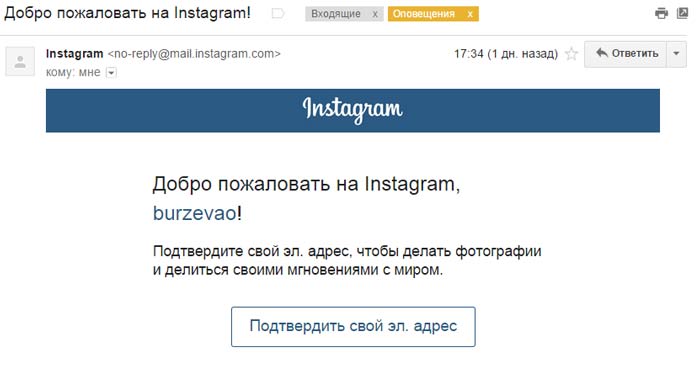
Важно. Для использования социальной сети требуется подключение к интернету. При медленном соединении возможны проблемы с отображением фото и видео.
Способ 1: Вход в Инстаграм через браузер
Установить приложение Instagram можно на ПК с операционной системой Виндовс 10. Для запуска социальной сети на компьютере с устаревшей системой можно воспользоваться онлайн-версией.
Открыть Instagram на компьютере
Как войти в Инстаграм с компьютера через браузер:
- Запустите любой предустановленный браузер.
- В адресной строке введите домен официального сайта Instagram.
- Социальная сеть предложит пройти регистрацию, войти через Facebook.
- Чтобы открыть форму для ввода логина и пароля кликните по строке «Вход».
- В открывшемся окне введите номер телефона, имя пользователя или электронную почту.
- Напечатайте пароль.
- Кликните по кнопке «Войти».

На сайте www.instagram.com, вход с компьютера доступен независимо от сборки операционной системы и разрядности. После ввода логина и пароля на экране отобразится лента.
Важно. Онлайн-версия работает на русском языке. Если не получается войти в личный профиль, проверьте правильность ввода логина и пароля.
Способ 2: Использование эмулятора BlueStacks
Минусом использования браузерной версии Instagram является отсутствие чата Direct, с помощью которого можно общаться с друзьями. Через онлайн-версию можно просматривать публикации, оставлять лайки, писать комментарии.
Полноценно использовать социальную сеть на компьютере можно с помощью эмулятора BlueStacks. Его можно скачать бесплатно. Для работы потребуется не менее 2 гигабайт оперативной памяти, 5 гигабайт свободного места на жестком диске, актуальные драйверы видеокарты.
Как запустить Instagram через компьютер как на телефоне:
Скачать эмулятор Bluestack
- Откройте эмулятор.

- Войдите в собственную учетную запись Google.
- Откройте магазин приложений Google Play, найдите Инстаграм и скачайте его.
- Для запуска кликните по иконке приложения, которая появится на рабочем столе эмулятора.
- Для входа в профиль нажмите на строку «Войти».
- Введите логин, пароль.
- Кликните по кнопке входа.
На экране отобразится лента с записями. Через эмулятор можно заходить в Direct, писать сообщения, оставлять комментарии. Мобильная версия, запущенная на компьютере, ничем не отличается от Инстаграма на телефоне.
Важно. Для стабильной работы эмулятора соблюдайте заявленные системные требования. Если запустить BlueStacks на слабом устройстве, возможны частые зависания и перезагрузка операционной системы.
Способ 3: Приложение Instagram в Windows 10
Войти в социальную сеть с компьютера можно с помощью официального приложения. Скачать его можно с магазина Microsoft Store.
Как загрузить Instagram для Windows 10:
- Войдите в магазин Microsoft Store.
- Найдите Instagram с помощью поиска.
- Нажмите на кнопку «Получить» и установите приложение на компьютер.
Для входа в личный профиль кликните по иконке Instagram, которая появится на рабочем столе. При первом запуске приложение попросит ввести логин и пароль для авторизации.
Важно. Инстаграм компьютерная версия поддерживается компьютерами только с Windows 10. Установить социальную сеть на ПК с Windows 7 или 8 не получится.
Способ 4: Расширения для веб-браузеров на компьютере
Зайти в Инстаграмм можно с помощью расширения в браузере. Для этого подойдут браузеры Mozilla или Google Chrome.
Как сделать Инстаграм вход с компьютера в браузере Google Chrome:
- Откройте браузер и нажмите на кнопку с тремя точками.
- Наведите указатель мыши на строку «Дополнительные инструменты», перейдите в «Расширения».

- Кликните по кнопке меню в левой части экрана.
- Пролистайте страницу вниз и нажмите на строку «Открыть Интернет-магазин Chrome».
- В окошке для поиска напечатайте Instagram и установите расширение в браузер.
- Для входа в профиль кликните по иконке социальной сети.
- Введите логин, пароль, чтобы перейти на мою страницу.
Расширение позволяет запустить Инстаграм с компьютера. Версия, встроенная в браузер, практически не отличается от приложения на телефоне. Онлайн-чат Direct позволяет писать сообщения. Через расширение можно просматривать истории, лайкать записи, оставлять комментарии.
Важно. Компьютерная версия Инстаграм работает только на Windows 10, при входе через браузер Direct недоступен. Используйте расширение, чтобы получить доступ ко всем возможностям социальной сети.
Вход в Инстаграм на русском языке, можно осуществить с компьютера. Версия для ПК обладает следующими преимуществами:
- на большом экране удобнее смотреть публикации;
- с помощью клавиатуры удобно переписываться с друзьями и оставлять комментарии;
- расширение позволяет моментально сохранять фото и видео на ПК.

К минусам можно отнести:
- официальная версия Инстаграм для ПК работает только на Windows 10;
- онлайн-версия не поддерживает общение через Direct;
- через официальное приложение нельзя публиковать посты.
Войти в Instagram через компьютер можно с помощью нескольких способов. Для доступа ко всем возможностям используйте эмулятор Андроид или расширение для браузера.
Как создать аккаунт инстаграм через компьютер прямо сейчас
106 95 776 0Популярная соцсет Instagram, которая позволяет делиться снимками со своими друзьями, ориентирована на мобильные платформы. Но многих волнует вопрос: можно ли зарегистрироваться в инстаграме через ПК? Конечно, в ней присутствует веб-версия в виде сайта, но она крайне нефункциональна. Так что те, у кого нет доступа к «умному» мобильному устройству, лишаются возможности стать полноценным участником сообщества.
Так что те, у кого нет доступа к «умному» мобильному устройству, лишаются возможности стать полноценным участником сообщества.
Благо, выход из этой ситуации найден, и теперь вы запросто можете зарегистрироваться в Инстаграме без мобильного телефона. Более того – вы сможете полноценно пользоваться социальной сетью Инстаграм прямо со своего компьютера.
1
Особенности программы
Instagram был создал в качестве мобильной системы, а поэтому полноценно пользоваться соцсетью можно лишь в том случае, если вы обладаете смартфоном или планшетом с операционными системами iOS, Android или Windows Phone.
Решением проблемы стало создание эмулятора одной из ОС – программа, предназначена для компьютера, полностью воссоздает работу операционной системы у вас на компьютере.
Таким образом, на рабочем столе вы получаете полноценный Android-смартфон. Соответственно, вы сможете пользоваться всеми возможностями и функционалом приложения: не только ставить лайки, но и добавлять фото в Instagram с компьютера.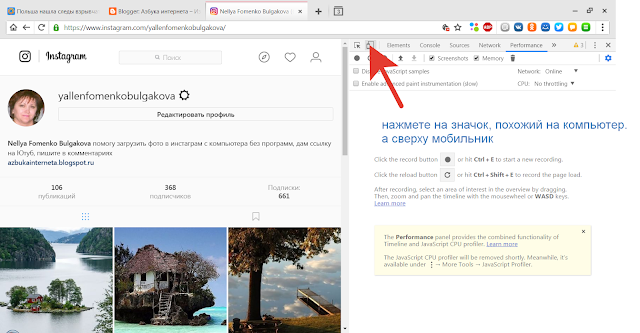
2
Устанавливаем BlueStacks
Для начала вам понадобиться установить эмулятор Android BlueStacks, который предварительно нужно скачать из официального сайта http://www.bluestacks.com. На его главной странице вы увидите кнопку «Download», после нажатия на которую начнётся загрузка программы.
По окончанию скачивания, запускаем файл, после чего, в появившимся окне, нажимаем “Continue”.
Далее вам предстоит выбрать место для установки программы. Это может быть как стандартная папка (в этом случае просто нажимаем кнопку Next и переходим к следующему шагу), или любая другая на ваш выбор. Для этого нажимаем кнопку Browse и указываем будущее местоположение программы.
По окончанию процесса установки на рабочем столе появиться два ярлыка: “Apps” “Start BlueStacks”. При помощи последнего запускается программа-эмулятор, а первый открывает папку с ярлыками для установленных приложений.
3
Как настроить BlueStacks
Итак, запустив программу BlueStacks, перед нами появляется экран операционной системы Android. Для начала нам понадобиться добавить английскую клавиатуру для ввода – как ни странно, производители BlueStacks не учли этот факт – при старте вам буде доступна только клавиатура того языка, который установлен основным на вашем компьютере (скорее всего – русский).
Для начала нам понадобиться добавить английскую клавиатуру для ввода – как ни странно, производители BlueStacks не учли этот факт – при старте вам буде доступна только клавиатура того языка, который установлен основным на вашем компьютере (скорее всего – русский).
Для этого на главном экране нажимаем кнопку “All apps” и здесь переходим в меню “BlueStacks Settings”, где выбираем пункт “Change Keyboard Settings”.
В разделе «Клавиатура и способы ввода» нажимаем на первую строку. Потом активизируем пункт «Физическая клавиатура», нажав на кнопку напротив. После чего в меню появится дополнительный пункт «Физическая клавиатура».
Нажимаем на первую строчку “AT Translated Set 2 keyboard”.
Выбираем «Настроить раскладки клавиатуры».
В появившемся меню ставим галочку напротив нужных языков (например, английский и русский).
И нажимаем кнопку «Назад» (изменения сохраняться автоматически).
В дальнейшем изменить язык ввода вы можете при комбинации клавиш CTRL + пробел.
4
Как установить Instagram
На главном экране нашего виртуального Android-смартфона находится кнопка “Search” – нажимаем ее и вводим в строке поиска название приложения: “Instagram”, после чего нажимаем на его иконку. Для того, чтобы устанавливать приложения, нам понадобиться Google-аккаунт. Автоматически перед нами появится вот такое окно авторизации.
Тут можно либо ввести существующую gmail-почту в качестве аккаунта, либо создать новый в том же окне. Выбираем нужный пункт и подтверждаем изменения. После чего еще два раза соглашаемся на синхронизацию приложений, и, наконец-то, видим долгожданное окно Инстраграма в Google Play. Нажимаем на кнопку «Установить» и ожидаем окончания процесса.
По окончанию загрузки программа автоматически сохранится, и её ярлык появится на рабочем столе виртуального смартфона. Кроме того, запустить её можно и при помощи ярлыка “Apps”, который появился у вас на рабочем столе вместе с установкой программы “bluestacks”.
5
Регистрируемся в Instagram
Открыв Instagram на компьютере при помощи BlueStacks, видим перед собой стартовое меню. Создать новый аккаунт можно как «классическим способом», так и при помощи авторизации через Facebook. В этом случае вам понадобиться ввести свой аккаунт Facebook и подтвердить регистрацию.
Создать новый аккаунт можно как «классическим способом», так и при помощи авторизации через Facebook. В этом случае вам понадобиться ввести свой аккаунт Facebook и подтвердить регистрацию.
В случае с обычной регистрацией, вам понадобиться выбрать пункт «Зарегистрироваться через эл. Почту» и запомнить регистрационную форму.
В ней вас попросят указать:
Имя пользователя
Этой будет вашим логином, который будет отображаться в поиске
Пароль
Лучше всего использовать пароль, который будет включать в себя не только цифры, но и знаки а также буквы разного регистра. Это позволит вам защитить аккаунт от взлома.
-
Ваше имя и телефон
Имя нужно для отображения в профили, а указывать свой мобильный вовсе не обязательно.
Электронный адрес
Несмотря на то, что Instagram не проверяет e-mail своих пользователей (то есть, вы можете ввести абсолютно любой адрес), лучше всего оставить в этом поле свой электронный ящик.
 Ведь только в этот способ вы сможете восстановить доступ к Instagram-аккаунту, если забудете пароль.
Ведь только в этот способ вы сможете восстановить доступ к Instagram-аккаунту, если забудете пароль.Аватар (фото)
Нажав на иконку фото, вы тут же можете выбрать одну из ваших фотографий для того, чтобы установить её в качестве аватара (заглавное фото вашего профиля). Но делать это вовсе не обязательно.
На этом процесс регистрации Instagram с компьютера можно считать завершенным. Введя все необходимые данные, вы получите собственный профиль в соцсети и сможете использовать его в дальнейшем.
Почитать в тему:
6
Как добавлять фото
Для того, чтобы загрузить фото в Инстраграм с компьютера, достаточно нажать на соответствующую кнопку в приложении. После чего просто перетаскиваем фото с компьютера в рабочую область программы, добавляем фильтры и публикуем.
В целом, процесс добавления фото с компьютера в Instagram ничем не отличается от аналогичного процесса на мобильном телефоне или планшете.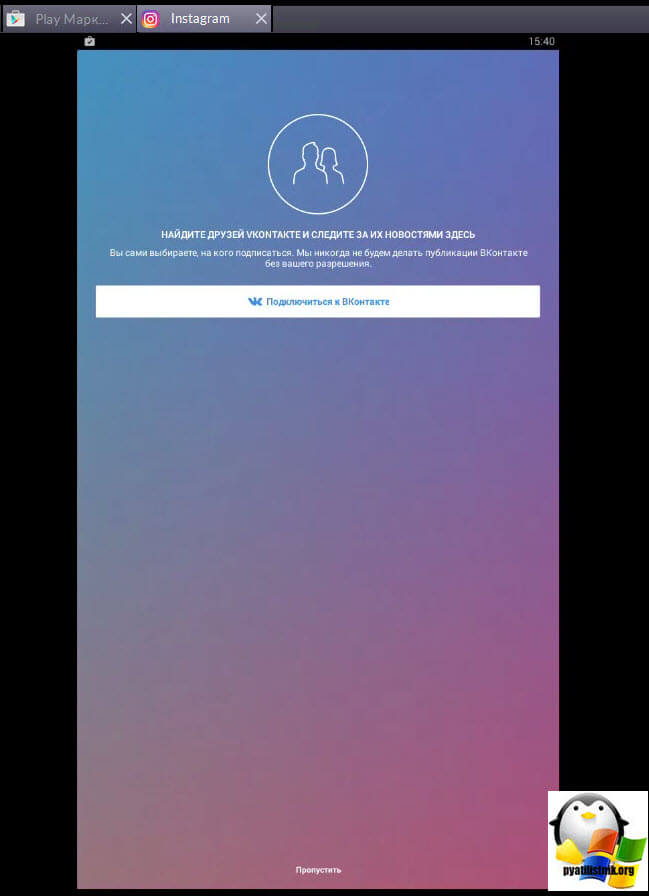
7
Частые «вопросы-ответы»
Почему не регистрируется инстаграм с компьютера?
В большинстве случаев, это происходит из-за неполадок сети на вашем компьютере.
Нужно, в первую очередь проверить настройки сети, есть ли доступ. Перезагрузить компьютер и попробовать снова.Как зарегистрироваться в инстаграме с планшета?
Регистрация проходит таким самим образом как с телефона или компьютера.
Как зарегистрироваться в инстаграме с компьютера без программ?
Для начала переходим на сайт: https://www.instagram.com/?hl=ru
Все, как при регистрации через телефон.
И, так как аккаунта у нас еще нет, то нажимаем ссылку «Зарегистрируйтесь».
На открывшейся нашему взору странице можно сделать регистрацию через свой действующий аккаунт в фейсбуке, через мобильный телефон или электронный адрес.
Из четырех полей, которые надо заполнить, только имя и фамилия не обязательны. Забиваем все необходимые поля и нажимаем «Регистрация».
Забиваем все необходимые поля и нажимаем «Регистрация».
Если вы увидели ошибку, пожалуйста, выделите фрагмент текста и нажмите Ctrl+Enter.
Понравилась инструкция?
106 Да Нет 40Как осуществляется в Инстаграм регистрация с компьютера
Главная » Как
Как
То, что Instagram создан для мобильных устройств, не значит, что мы не можем использовать его через ПК. Мы можем и создавать учётные записи, если это нужно. В этой статье мы поговорим про то, как работает в Инстаграм регистрация с компьютера.
Содержание
- Существует ли Инстаграм для Windows
- Как запустить Инстаграм на компьютере
- Инструкция, как создать учетную запись на ПК в Инстаграм
- Почему не получается зарегистрироваться
- Что делать, если не пускает в учетную запись с ПК
Существует ли Инстаграм для Windows
Для начала о том, можно ли пользоваться Instagram через комп. Конечно, можно. Сама социальная сеть предполагает браузер или официальную программу. Причём официальный софт для компьютера мало чем отличается от веб-версии. И, видимо, разработчики не очень уважают тех, кто решил попасть в соцсеть через стационарное устройство, потому что функционал здесь урезан – мы можем подписаться на кого-нибудь и даже зарегистрироваться на русском языке, но создавать публикации мы не можем.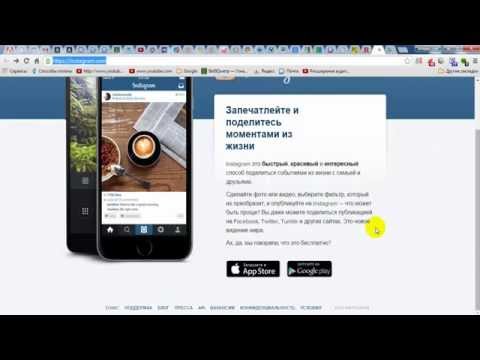
А это неполноценное использование Инсты.
Как запустить Инстаграм на компьютере
Итак, мы не можем выкладывать посты через браузер или официальную программу. Как тогда мы можем расширить свои возможности для компьютеров? Это эмуляторы Андроид, программы, позволяющие бесплатно запустить эту операционную систему и пользоваться любыми приложениями, которые есть в Play Market. Такой софт бывает разным. Но некоторые из прог созданы для разработчиков, а для обычных пользователей самым удобным будет Bluestacks. Но учитывайте, что он требует довольно много ресурсов и слабые устройства попросту начнут тормозить и не будут работать корректно. Зато распространяется софт совершенно бесплатно.
Инструкция, как создать учетную запись на ПК в Инстаграм
Завести учётную запись на компе проще всего через обычный браузер. Поэтому инструкцию мы рассмотрим именно для него. Но учитывайте, что для полноценного и удобного оформления стоит использовать либо эмулятор, либо приложение.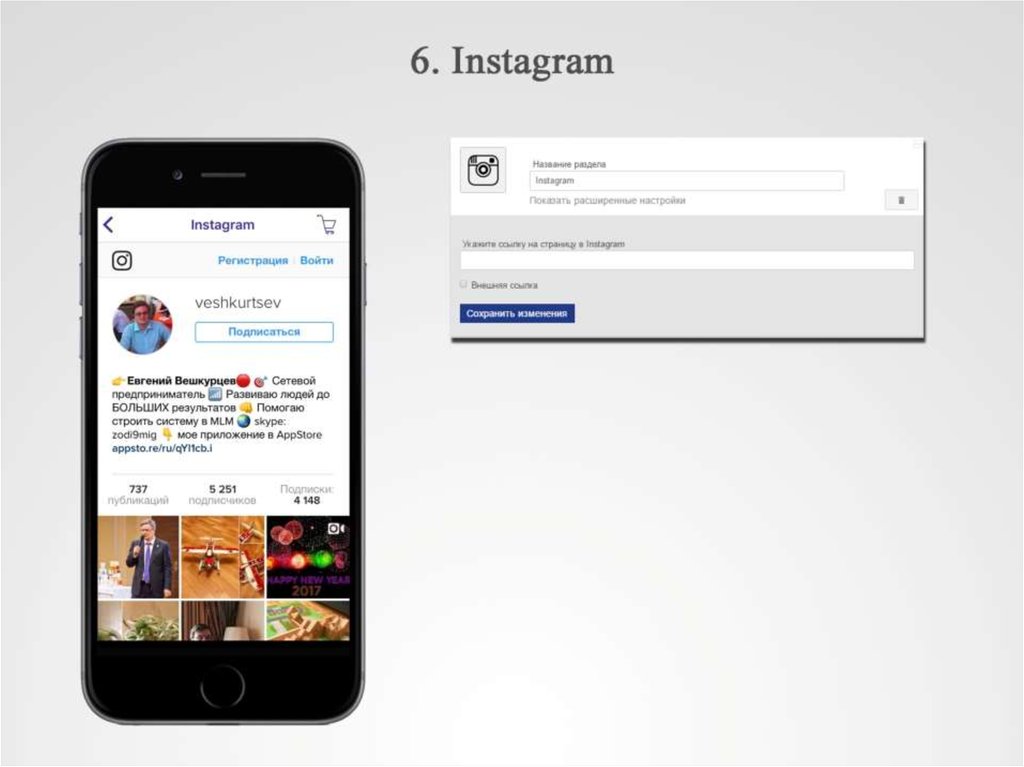
- Открываем сайт.
- Жмём по «Зарегистрироваться» под графами для авторизации.
- Вводим телефон или почту, имя и ник пользователя, а также пароль. Да, вы можете не привязывать страницу к номеру телефона сразу. Но сделать это следует, от этого зависит ваша безопасность. Также можно создать учётку с помощью Facebook.
- Жмём по кнопке «Регистрация».
- Вот и всё, остаётся оформить аккаунт.
Почему не получается зарегистрироваться
В Инстаграм регистрация с компьютера может закончиться неудачно. Какие проблемы могут у вас возникнуть? Их не так уж и много.
- Никнейм, номер телефона или электронная почта заняты
. Даже если пользователь с этими контактными данными удалился, может потребоваться какое-то время до тех пор, пока информация «очистится». Обычно на это уходит до двух недель. - Оборвалось подключение.
Перебои в интернете случаются внезапно. Обрыв может случиться в момент регистрации, чем спровоцируют неудачу.
- IP-адрес был скомпрометирован как спамерский. По айпи социальная сеть определяет спамеров и людей, которые продвигаются массфолловингом. Обычно проблема появляется у тех, кто пользуется бесплатными прокси.
Что делать, если не пускает в учетную запись с ПК
Иногда войти в профиль не получается. Мы не будем говорить о причинах, потому что это будет долго. Просто предложу вам список действий, которые можно сделать, чтобы всё же авторизоваться. Необязательно выполнять всё. Делайте по одному действию, перепроверяя, получается ли.
- Перезагрузите программу, если используете её;
- Перезагрузите компьютер;
- Обновите эмулятор;
- Удалите программу и установите её заново;
- Попробуйте зайти через браузер, если пытались зайти через софт;
- Проверьте дату и время;
- Попробуйте зайти через другое устройство;
- Используйте для авторизации Facebook, если привязывали акк в фотосети к нему;
- Подождите, пока социальная сеть начнёт работать – иногда дело в технических работах.

Иногда мобильные сервисы нужно запустить через стационарное устройство. Иногда это проблематично, но не в случае с Instagram – пусть и урезанная, но у нас есть веб-версия. А если её возможностей не хватает, всегда можно установить эмулятор.
№1 Как выложить пост в Instagram через компьютер?
Для обычных пользователей оптимальными решениями будут расширение для браузера или эмулятор Андроид – они бесплатны и функциональны. А вот если ваш темп публикаций подразумевает несколько записей в день, лучше будет оплатить какой-нибудь сервис автопостинга типа Postingram – туда можно за вечер вбить контент-план на месяц и не париться.
№2 Почему после того, как я зашёл в Инсту с компа, статистика резко упала?
Возможно, IP-адрес, через который вы авторизовались, был определён алгоритмами как спамерский. Результат этого – теневой бан, неофициальное наказание за нарушение правил социальной сети. Из-за этого падает статистика и продвижение существенно замедляется. Выйти из немилости можно только перерывом в использовании страницы. Не заходите в сеть сроком от недели до трёх, чтобы теневой бан сняли. По крайней мере, так советуют другие пользователи.
Не заходите в сеть сроком от недели до трёх, чтобы теневой бан сняли. По крайней мере, так советуют другие пользователи.
№3 Как я могу запустить прямой эфир в Instagram через комп?
Через браузер мы можем только просматривать трансляции. Чтобы запускать их, придётся установить эмулятор.
Лиза Тинькова
коммерческий Instagram эксперт. Отвечаю на вопросы и помогаю читателям.
Задать вопрос
компьютер пошаговая инструкция регистрация
Оцените автора
Регистрация в Инстаграме через компьютер
02.11.2015
Instagram – это одна из популярнейших социальных сетей на сегодняшний день.
Если у вас нет аккаунта Instagram, то, посетив сайт этой социальной сети — https://instagram.com/ — вы не сможете на нем зарегистрироваться. Как видите по скриншоту, сделать это можно только с мобильного приложения.
Но ведь бывает и так, что подходящего мобильного устройства (iOS или Android смартфона) в нужный момент не оказывается под рукой, а то его у вас и вовсе нет. Но ведь приобщиться к великой и популярной соцсети очень хочется, хотя бы для того, чтобы следить за любимыми знаменитостями или друзьями.
Невозможно зарегистрироваться в Инстаграме с компьютера только обычными средствами, но сделать это можно обходными путями. Задача непростая, но ниже мы подробно обо всем расскажем.
Как зарегистрироваться в Instagram с компьютера?
Начнем с того, что вам компьютер, в любом, ну, или почти в любом случае мощнее среднестатистических смартфонов, а значит, он наверняка справиться с задачей эмулирования операционной системы Android, ведь именно это нам и предстоит сделать для того, чтобы зарегистрироваться в Инстаграме без мобильного устройства. Итак, приступим.
Есть такое приложение – BlueStacks – это самый популярный эмулятор экосистемы Android на компьютер под управлением Windows. Забегая вперед, скажем, что запускать Instagram мы будем именно как приложение, аналогично тому, как бы это происходило на андроид-смартфоне.
Скачивание и установка эмулятора Андроид BlueStacks
- BlueStacks можно свободно найти в интернете, но качать его нужно только с официального сайта – это единственный безопасный путь.
 Вот ссылка: http://www.bluestacks.com/ru/.
Вот ссылка: http://www.bluestacks.com/ru/.
- Нажимаете на «Загрузить», после чего вы сразу будете перенаправлены на страницу скачивания эмулятора. Укажите путь для сохранения файла, как это показано на экране.
- Открываете папку с сохраненным приложением и кликаете по нему два раза левой кнопкой мышки. Дожидаетесь, пока инсталлятор извлечет все необходимые файлы. На вашем экране появится окно установки программы. Оно имеет такой вид:
- Нажимаете «Продолжить» и выбираете место для установки BlueStacks. Можно оставить путь, предложенный по умолчанию, затем нажимаете «Далее».
- Оставляете активными «галочки» и нажимаете «Установить».
Начнется инсталляция эмулятора. Это займет некоторое время, но результат стоит ожиданий.
6. Далее появится окно инициализации приложения:
Установка Instagram на компьютер
Как и в операционной системе Android, для установки приложений в эмуляторе BlueStacks используется некий магазин, аналог Google Play. Именно здесь мы и будем искать наш Инстаграм.
Именно здесь мы и будем искать наш Инстаграм.
1.Вводим в поиске название программы: Instagram. В списке результатов нажимаем на соответствующее приложение. Нажав на него, вам будет предложено авторизоваться в «Магазине», нажав «Далее», вы увидите следующее окно:
2. Здесь необходимо ввести данные вашего Google-аккаунта (Существующий), а если его у вас нет, создать новый.
3. После регистрации (авторизации) вы увидите окно «Одноразовой настройки», где активен только первый пункт из списка: «Включить поддержку App Store». Следующая «галочка» будет поставлена автоматически после проверки.
4. Нажмите «Продолжить», далее вам будет предложено повторно ввести данные своего аккаунта.
5. После этого одноразовая настройка BlueStacks будет завершена, и вы снова окажитесь в «Магазине», причем, уже непосредственно в окне установки Инстаграм.
6. Нажмите «Установить» и примите разрешения.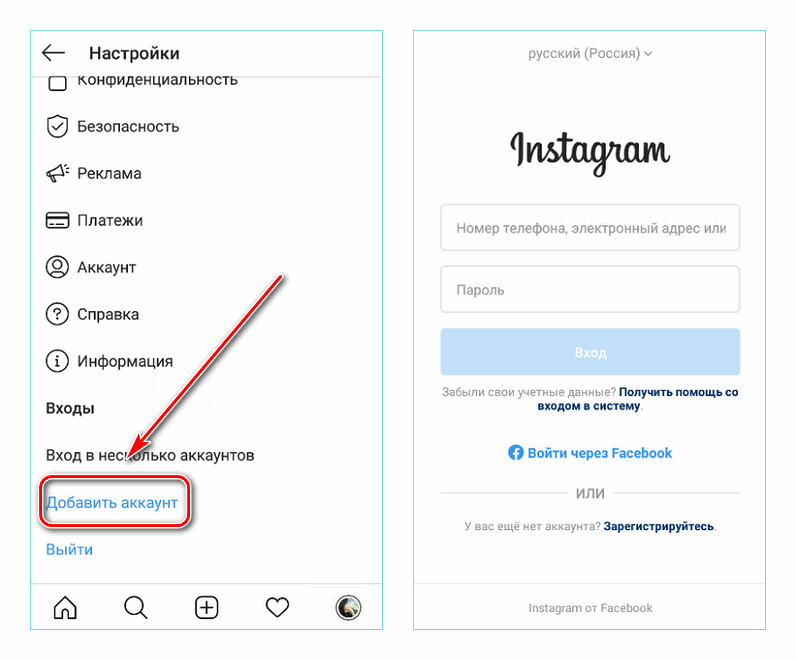
7. Следующим этапом начнется скачивание и установка Instagram, по завершении которой приложение можно будет открыть.
8. Вам будет предложено три варианта авторизации: войти через Facebook, зарегистрироваться через электронную почту, либо же войти в уже существующую учетную запись.
9. Так как нас интересует регистрация в Инстаграме с компьютера, мы выбираем второй вариант, а затем нажимаем «Далее».
10. Вводите свой адрес электронной почты, после чего снова нажмите «Далее».
11. В следующем окне вводите свое полное имя (опционально), никнем (обязательно, по нему вас и будут искать в социальной сети), а затем придумываете себе сложный пароль и нажимаете «Далее», после чего приложение предложит вам найти в Instagram своих друзей со ВКонтакте.
Теперь вы сами прошли регистрацию в Инстаграме через компьютер, а значит, можете пользоваться всеми его фишками и примочками, и, как минимум, следить по фотографиям за теми, кто вам интересен и, конечно же, ставить лайки и писать комментарии.
Расскажи друзьям в социальных сетях
Гистограмма социальная сеть зарегистрироваться. Инструкция по регистрации в инстаграм используя компьютер
Instagram набирает популярность семимильными шагами. Сейчас это одно из самых удобных, быстрых и модных средств обрабоки фотографий, причем зачастую не обязательно сделанных камерой мобильного телефона. В Инстаграме можно удобно и быстро обрабатывать любые фотки. Естественно, что каждому необходим аккаунт в этой полезной социальной сети. Как оказалось, процесс регистрации в Instagram слишком сложен для некоторых пользователей. Поэтому мы публикуем пошаговую инструкцию о том, как зарегистрироваться в Instagram. Теперь регистрация в Instagram не вызовет затруднений. Итак, процесс регистрации в инстаграме довольно простой. Он примерно одинаков для пользователей обеих главных мобильных платформ (Android и iOS) на сегодняшний день. Итак, приступим.
Итак, приступим.
Регистрация в Instragram (Инстаграм) c мобильного устройства
Шаг 1
Для начала определитесь какой телефон у вас в руках. Покрутите телефон. Если на задней крышке нарисован откусанный фрукт, скорее всего у вас iPhone (ну или кто-то нарисовал на вашем андроидофоне погрызенную грушу). Тогда вам прямая дорого в Apple Store. Вводите там в поиске Instagram и устанавливайте приложение.
Если же у вас телефон на базе андроид, то вообще странно что вы читаете этот текст, но тем не менее. Идите в Google Play и делайте там поиск Instagram. Далее устанавливайте как любое другое приложение.
Шаг 2
Шаг 3
Теперь вы увидите приветственный экран приложения и далее можно будет переходить непосредственно к регистрации в Instagram.
Шаг 4
Тут тоже нет ничего особенно сложного. Регистрация в Инстаграм делается очень быстро. Нужно лишь заполнить все необходимые поля. А именно: Емейл, имя пользователя, пароль, телефон (необязательно) и присвоить себе аватарку.
Вообще, на этом этапе регистрация в Instagram завершена. Далее вы переходите к поиску ваших друзей с помощью аккаунтов в других социальных сетях и потом можете уже постить фоточки и предаваться всякому прочему хипстерству. Надеемся, что после прочтения этого руководства, ни у кого не останется вопросов о том, как зарегистрироваться в instagram.
Регистрация в Инстаграм (Instagram) через компьютер
А теперь переходим к разделу для фриков и гиков. Мы расскажем о регистрации в Instagram без мобильного устройства.
Плохая новость состоит в том, что без мобильного устройства (с компьютера) зарегистрироваться в Instagram будет довольно сложно. Но таки можно. Суть этого обходного пути будет в том что ваш PC машинка довольно мощная и универсальная, а значит уж с задачей эмулирования андроидного девайса вполне справится. Разве что камеры у него нет. Но кого это смущает? Итак, поехали.
Для самых нетерпеливых — вот отличное видео, которое показывает пошагово, как зарегистрироваться в Инстаграм через компьютер с помощью программы BlueStacks. Там все просто и понятно.
Там все просто и понятно.
А теперь пошаговый процесс того же самого со скриншотами и более подробно
Шаг 1
Скачайте и установите BlueStacks. Это поможет вам создать необходимое окружения для запуска приложения Instagram на вашем компьютере.
Шаг 2
Скачайте APK файл Google Play — он необходим для установки приложений на BlueStacks. Замечание: Постарайтесь найти в интернете максимально свежую версию файла.
Шаг 3
Установите этот APK. BlueStacks должен сам понять, что APK файлы — это для него и при двойном щелчке по скачанному файлу он сам установит в себя этот APK.
Шаг 4
Теперь скачайте приложение Instagram. На картинках ниже мы показываем, как сделать это через BlueStacks (Но вы также можете найти в интернете apk файл и скачать его. В этом случае установка произойдет автоматически после щелчка мышкой по скачанному instagram.apk)
Шаг 5
Запустите диалог запуска приложений от Bluestacks и выберите Instagram из вашей библиотеки приложений.
Шаг 6
Ну вот, а теперь вы можете без всяких проблем зарегистрироваться в Instagram через компьютер, как будто вы это делаете со своего мобильного устройства. Заполните необходимые поля и регистрируйтесь. Свою картинку профиля вы можете загрузить из библиотеки или с Фейсбука.
Шаг 7
Будь в курсе! Посмотри самые популярные статьи!
У Instagram есть одна особенность, которая вытекает из того, что пользоваться этим приложением в полной степени можно только с мобильных устройств. Эта особенность заключается в том, что зарегистрироваться в Инстаграме вам придется с телефона или планшета , с компьютера это сделать невозможно даже на официальном сайте (там вы увидите только форму авторизации, регистрации там нет и в помине). Поэтому, чтобы стать новым пользователем популярной социальной сети, вам придется сначала скачать Instagram для iPad, iPhone или Android, а уже потом выполнить регистрацию в Инстаграм с помощью скаченного приложения.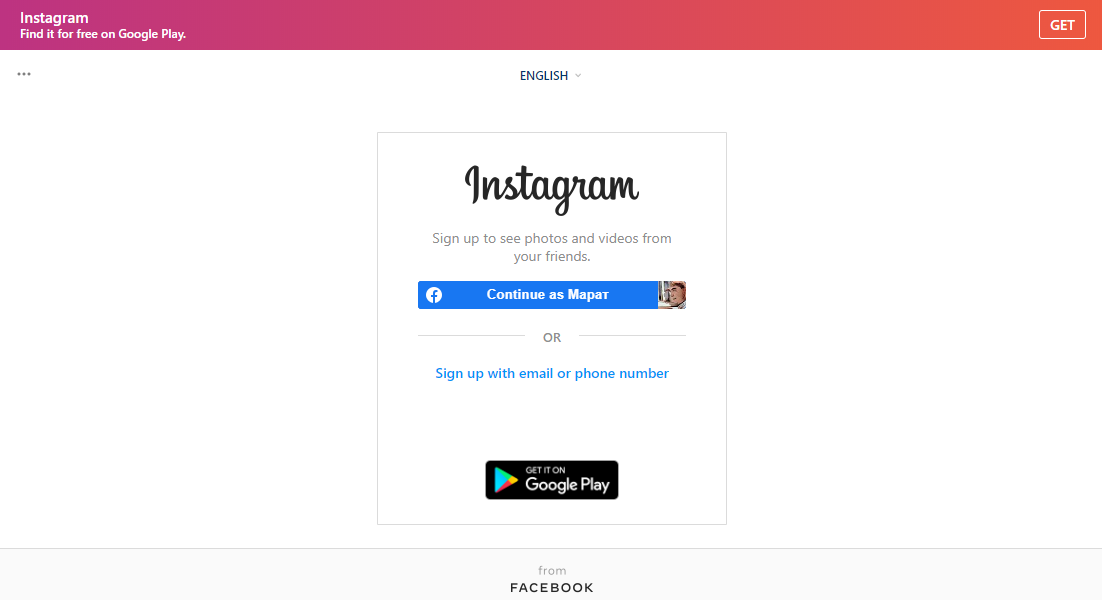 Разберем эту несложную процедуру на примере планшета на операционной системе Android.
Разберем эту несложную процедуру на примере планшета на операционной системе Android.
Пример регистрации в Instagram
Скриншоты сделаны на телефоне c OC Android, однако на других устройствах они почти не будут отличаться. Итак. Войдя в приложение, вы увидите примерно следующую картинку.
Как можно заметить, вам предлагают либо войти с помощью уже существующего аккаунта в Инстаграме, либо завести новый помощью Фейсбука или через эл. почту. Рассмотрим второй вариант, соответственно, нажимаем «зарегистрироваться через эл. почту».
Главную фотографию можно добавить из Фейсбука, файловой системы мобильного устройства или же сделать мгновенно. Чтобы загрузить аватарку, нажмите на серый силуэт человека в кружочке.
Настоятельно советую ввести свой номер, он может вам понадобиться, если вы вдруг забудете пароль к своему аккаунту. Кроме этого, введите правильный адрес эл. почты. Он также может пригодиться при восстановлении регистрационных данных.
В общем, на этом процесс регистрации в Инстаграм заканчивается. Можно смело жать на галочку в голубом квадратике. Далее вам будет предложено найти друзей из других социальных сетей и из своих контактов. Воспользуйтесь этим, не стесняйтесь. Теперь вы полноценный пользователь новой популярной социальной сети, в которой можно легко обмениваться интересными фотографиями с телефона, поздравляем!
Можно смело жать на галочку в голубом квадратике. Далее вам будет предложено найти друзей из других социальных сетей и из своих контактов. Воспользуйтесь этим, не стесняйтесь. Теперь вы полноценный пользователь новой популярной социальной сети, в которой можно легко обмениваться интересными фотографиями с телефона, поздравляем!
Без учетной записи в Инстаграмме можно только смотреть пользовательские фото и видеозаписи, если они находятся в общем доступе. Выставление лайков и прочие возможности сервиса в такой ситуации недоступны. Чтобы пользоваться приложением без ограничений, нужно завести собственную учетную запись. Причем сделать это можно с компьютера, без мобильного устройства под рукой.
Регистрация с сайта на компьютере
Выполнить в Инстаграме регистрацию с компьютера бесплатно получится с официального сайта приложения. Для начала загрузите в браузере страницу instagram.com.
Заполнить достаточно три графы: «Моб. телефон или Эл. адрес» , «Имя пользователя» и «Пароль» . Пункт «Имя и фамилия» является опциональным.Его заполнять необязательно. Когда вы введете все нужные данные, активируйте пункт регистрации.
Пункт «Имя и фамилия» является опциональным.Его заполнять необязательно. Когда вы введете все нужные данные, активируйте пункт регистрации.
Примечание: имя пользователя можно будет изменить в процессе использования приложения. Оно же служит главным идентификатором вашего профиля.
Для большей безопасности в настройках профиля можно включить двухфакторную аутентификацию. Но данная функция доступна только внутри мобильного приложения, раздел «Параметры» .
Авторизация через Facebook
Компания Facebook на данный момент является владельцем Инстаграма. Поэтому внутри сервисов налажена тесная интеграция. Выполнить в Инстаграмме регистрацию с компьютера получится с использованием данных от социальной сети.
Чтобы это сделать, перейдите на страницу создания профиля. Нажмите на кнопку авторизации через Facebook.
Далее могут возникнуть два окна: с формой входа в соцсеть или с запросом на подтверждения действия.В первом случае нужно ввести регистрационные данные и нажать Log In . А во втором — нажать кнопку «Продолжить как…» .Дальнейшая процедура регистрации в точности такая же, как и в предыдущем случае.
А во втором — нажать кнопку «Продолжить как…» .Дальнейшая процедура регистрации в точности такая же, как и в предыдущем случае.
Выход из текущего аккаунта
Если вы планируете завести новый аккаунт, а под старым авторизованы в браузере, то предварительно из него нужно выйти. Опять зайдите на сайт сервиса. Перейдите во вкладку собственного профиля. Для этого предназначена кнопка в виде человеческого силуэта.
Чуть правее опции редактирования расположена пиктограмма в форме шестеренки, кликните по ней.
Из всплывшего меню выберите опцию «Выйти» . Когда вы деавторизовались из аккаунта, обратитесь к инструкции, как зарегистрироваться в Инстаграмм с компьютера.
Для полноценного использования сайта сайт вам понадобится аккаунт Инстаграм. Без него вы не сможете пользоваться статистикой, ставить лайки, и комментировать фотографии.
Напомним, что самый простой способ Инстаграм регистрации — это скачать приложение на смартфон и на нем пройти регистрацию, но есть и альтернативные варианты им и посвящена данная статья.
Инстаграм регистрация
Итак, вы заинтересовались Instagram – мобильным фотоприложением, платформой для фотоблогов и социальной сетью, чья популярность всё растёт и растёт.
С чего начинается работа с любой социальной сетью? Разумеется, с регистрации в ней – и нередко бывает так, что именно необходимость в данной процедуре сдерживает потенциального пользователя. К примеру, немногие знают, что в Инстаграм регистрация с компьютера также возможна – необязательно делать это именно с мобильного гаджета. Могут быть неочевидны и некоторые другие моменты, поэтому мы и решили опубликовать данное руководство.
В этой статье мы подробно расскажем и покажем, как зарегистрироваться в инстаграме через компьютер или смартфон – надеемся, что после прочтения нашего мануала никаких вопросов у вас уже не останется! Итак, начнём…
Что нужно, чтобы зарегистрироваться в Instagram?
Ничего особенного, кроме вашего желания, для этого не требуется. Instagram – бесплатный сервис, ориентированный на максимально быстрый доступ к нему. Вам нужен лишь смартфон, планшет или настольный компьютер.
Вам нужен лишь смартфон, планшет или настольный компьютер.
Регистрация с компьютера через web-интерфейс сервиса по-прежнему остаётся невозможной: всё-таки, Инстаграм рассчитан именно на использование с мобильного устройства.
Instagram доступен на всех основных мобильных платформах: iOS, Android, WindowsPhone. Что же касается настольных ПК, то регистрация в инстаграме с компьютера возможна при помощи эмулятора операционной системы Android, хотя стоит заметить, что со смартфона зарегистрироваться проще всего!
Как зарегистрироваться в Инстаграм с мобильного гаджета?
Принципиальных различий в процессе регистрации для разных мобильных операционных систем нет. В этом разделе приведём пример iOS.
- Установка приложения
Войдите в AppStore (или аналогичный магазин приложений для другой ОС), и введите «Instagram» в строку поиска. Обращаем внимание: если вы работаете с iPad, то потребуется в верхней части экрана переключиться на «iPhone Only», так как приложение создано именно для смартфонов.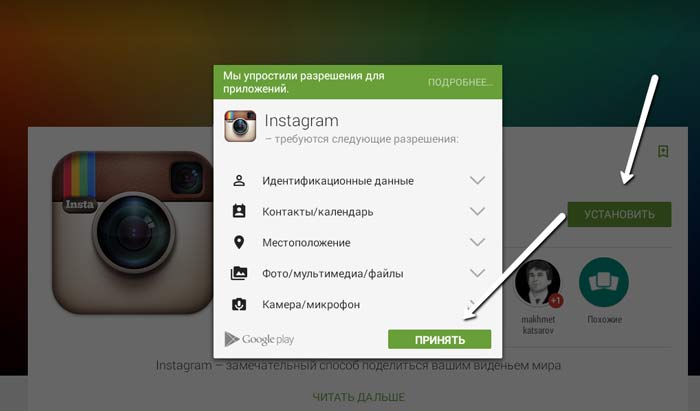
Нажмите кнопку «Установить», а после запускайте приложение – неважно, иконкой на экране, или прямо из магазина.
Регистрация в Инстаграмм
При первом запуске instagram предложить войти в уже существующий аккаунт, либо создать новый. Причём зарегистрироваться можно через Facebook, если вы уже имеете учётную запись в этой социальной сети.
Если Facebook — аккаунта у вас нет, или вы не хотите его использовать – создавайте новый. В открывшемся окне необходимо всего лишь указать желаемые имя пользователя и пароль.
Адрес электронной почты непосредственно не требуется при регистрации – никаких ссылок для активации аккаунта на него не придёт. Но, всё же, укажите работающий ящик – это поможет в случае необходимости восстановления пароля.
Прочие данные вводить необязательно. Также, прямо в момент регистрации в системе, вы можете установить аватар. Для этого нажмите на кнопку с надпись «Фото».
Как видите, в этом действительно нет ничего сложного!
Как зарегистрироваться в Инстаграме с компьютера?
На самом деле, регистрация в инстаграме через компьютер практически ничем не отличается от того же процесса на мобильном устройстве: ведь, напомним, мы используем при этом эмулятор Android. Именно в его установке и настройке состоят различия. Итак…
Именно в его установке и настройке состоят различия. Итак…
Установка BlueStacks
BlueStacks – это лучший на сегодняшний день эмулятор Android, и едва ли есть хоть какие-то причины использовать другую программу.
Скачать приложение можно с официального сайта: www.bluestacks.com
Достаточно нажать кнопку «Download AppPlayer» для начала загрузки. После её завершения (а вести программа менее 13 мегабайт) запустите установочный файл.
Работа с BlueStacks
Изначально в скачанном BlueStacks может быть установлен русский язык для клавиатуры, а вам, разумеется, потребуется английская раскладка – в этом случае зайдите в «Настройки», и выберите соответствующий пункт меню.
Теперь остаётся только установить Instagram.
Установка Instagram на компьютер
Всё просто. Нажмите на кнопку «Поиск», и введите в строку «Instagram». Приложение будет найдено в Google Play, и вам останется лишь проделать те же самые действия, что уже описаны для мобильного гаджета!
Инстаграм регистрация на русском через компьютер не будет отличаться от регистрации при использовании Android-гаджета.
Надеемся, это руководство было вам полезно!
Она с самого начала разрабатывалась ориентированной на мобильные устройства со встроенным фотоаппаратом.
На персональных компьютерах доступен только просмотр и комментирование фотографий.
Некоторым пользователям по роду занятий или в соответствии с образом жизни удобнее было бы пользоваться Instagram на своем персональном компьютере.
Как зарегистрироваться в инстаграме через компьютер бесплатно?
Из-за упомянутых ограничений для регистрации нового аккаунта понадобится сделать так, чтобы ПК «притворился» мобильным устройством. Для этого служит эмуляторBluestacks .
С помощью этой программы можно завести аккаунт в упомянутом сервисе с ПК OS X или Windows.
Порядок действий для регистрации в Instagram с ПК
Прежде всего, понадобится посетить страницу упомянутой программы и скачать ее, кликнув по приметной кнопке на главной странице.
Операционная система определяется автоматически, поэтому особой разницы между установкой на Mac и PC нет.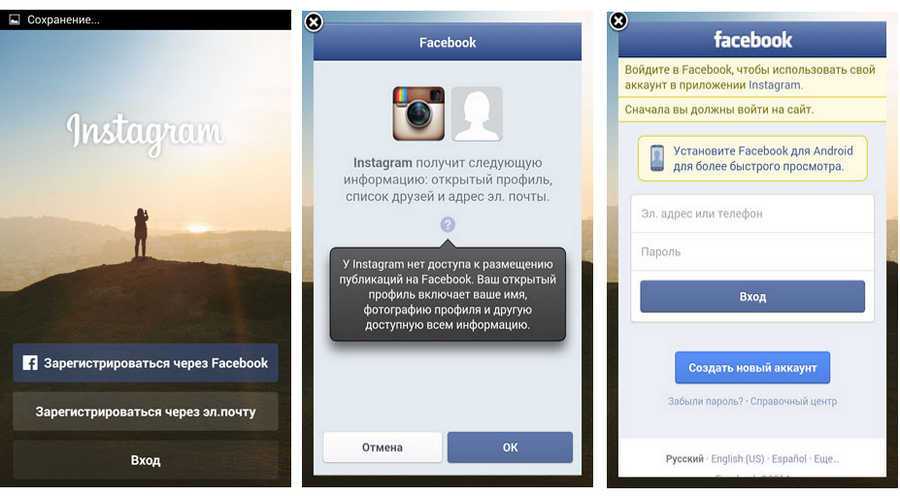
Совет! Перед тем, как зарегистрироваться в Instagram с компьютера, нужно хорошо обдумать необходимость такого шага. Вед программы для мобильных платформ не совсем рассчитаны на эмуляторы.
Сайт сам определяет версию операционной системы. Пользователю достаточно кликнуть по кнопке и назначить директорию для сохранения.
В примере установочный файл был сохранен на рабочий стол (для удобства). По завершении загрузки в назначенной директории появится инсталлятор Bluestacks.
Его необходимо запустить. Операционная система выдаст предупреждение, в котором необходимо подтвердить запуск приложения (для Windows). После этого откроется окно инсталлятора.
Затем предлагается назначить место для установки.
Если нет необходимости в том, что проинсталлировать эмулятор в конкретную директорию, то можно оставить пункт назначения, выбранный по умолчанию.
Следующие две опции необходимы для работы эмулятора. Без них он будет действовать в автономном режиме, что не позволит пользоваться приложениями в сети.
Это последний этап настройки установки.
После нажатия «Установить», начнется непосредственно установка эмулятора на компьютер. Процесс установки займет некоторое время (в зависимости от производительности ПК).
По завершении установки в браузере откроется информационно-приветственная страница и загрузится сам инсталлятор.
Его первичная автоматическая настройка отнимет несколько минут, в которые можно заняться своими делами.
При первом запуске программа будет в полноэкранном режиме. Чтобы из него выйти достаточно нажать косую стрелку в верхнем углу справа.
На этом этапе начинается установка, идентичная устройствам на базе Android. Первым делом эмулируемая система предложит отправлять геоданные.
В случае с эмулятором это не более чем пуста трата ресурсов, поэтому нужно выбрать «Больше не показывать» и кликнуть «Не сейчас».
Установка и настройка Instagram на ПК
В основном меню понадобится поиск, отмеченный пиктограммой лупы. В поисковой строке нужно набрать Instagram и кликнуть «Поиск в Google PLay».
В поисковой строке нужно набрать Instagram и кликнуть «Поиск в Google PLay».
Важно именно устанавливать приложение из магазина, а не использовать предложенное системой встроенное.
Во втором варианте пройти процесс регистрации не получится из-за системных особенностей эмулятора.
На этом этапе при первом запуске система потребует авторизации в учетной записи Google . Нажатие «Продолжить» запустит процесс авторизации.
Сперва необходимо ввести данные учетной записи.
Затем подтвердить согласие с условиями пользования и политикой конфиденциальности. Без этого пункта авторизоваться невозможно.
Произойдет проверка данных…
При успешном подтверждении система предложит отключить/включить создание резервных копий и получение рассылки.
Жмем «Поехали!» и оказываемся в Google play на странице Instagram.
На ней достаточно нажать кнопку «Установить» и весь процесс произойдет автоматически, в течение нескольких секунд.
Как создать учетную запись Instagram на ПК и мобильном телефоне? [2022]
• Авторы редакции • Оставить комментарий
Хотите Создать учетную запись Instagram на ПК ? Хотите Создать учетную запись Instagram на мобильном телефоне (Android или IOS) ? Вы можете легко создать учетную запись Instagram на компьютере или мобильном телефоне Android, или IOS .
В настоящее время люди, от крупных знаменитостей до обычных людей, чаще всего используют Instagram. Instagram — это одна из социальных сетей, где можно делиться своими мыслями, идеями, праздниками и фотографиями особых дней с помощью постов и историй. В этой статье мы покажем вам, как создать учетную запись Instagram очень легко и просто.
Перед созданием учетной записи Instagram убедитесь, что у вас есть готовая учетная запись электронной почты. если у вас нет учетной записи электронной почты, сначала создайте ее.
если у вас нет учетной записи электронной почты, сначала создайте ее.
Содержание
Как создать учетную запись Instagram на ПК
Видеоруководство: Как создать учетную запись Instagram на ПК (2020)
Мы предоставили эту статью в виде видеоурока для удобства наших читателей. Если вам интересно читать, пропустите видео пока и посмотрите его после завершения чтения этой статьи.
- Во-первых, посетите официальный сайт Instagram, и там вы увидите интерфейс, как показано на скриншоте. Первоначально он просит вас войти в систему, используя учетные данные. Внизу страницы вы найдете опцию «Зарегистрироваться» . Нажмите на нее, чтобы попасть на страницу регистрации.

- На странице регистрации введите такие данные, как Электронная почта/номер телефона, полное имя, имя пользователя и пароль. После ввода всех необходимых данных убедитесь, что рядом с каждым столбцом стоит галочка. Если вы найдете крестик красного цвета, вам необходимо изменить соответствующую деталь. Позже нажмите на «Зарегистрироваться» .
- Затем вас попросят указать дату рождения. Используйте раскрывающиеся варианты и укажите дату своего рождения. Позже нажмите «Далее» , чтобы продолжить.
- Код подтверждения будет отправлен на указанный адрес электронной почты. Войдите в свою электронную почту и найдите код подтверждения. Скопируйте и вставьте 6-значный код в столбец подтверждения. Позже нажмите «Далее» , чтобы продолжить.
- Затем вы будете перенаправлены на интерфейс ленты Instagram. Вот как вы можете создать учетную запись Instagram.
Как создать учетную запись Instagram на мобильном телефоне
Видеоруководство
Мы предоставили эту статью в виде видеоурока для удобства наших читателей. Если вам интересно читать, пропустите видео пока и посмотрите его после завершения чтения этой статьи.
Если вам интересно читать, пропустите видео пока и посмотрите его после завершения чтения этой статьи.
- Во-первых, загрузите и установите последнюю версию приложения Instagram на свой мобильный телефон из Google Play Store или App Store в соответствии с вашей операционной системой.
- Запустите приложение, и оно покажет вам два варианта входа, например «Продолжить с Facebook и войти» . Нажмите «Зарегистрироваться» , чтобы начать создание новой учетной записи.
- На странице регистрации есть два варианта создания учетной записи Instagram. Вы можете выбрать номер телефона или адрес электронной почты , чтобы начать процесс регистрации.
 Введите номер телефона или адрес электронной почты в соответствии с вашим выбором, а затем нажмите «Далее» .
Введите номер телефона или адрес электронной почты в соответствии с вашим выбором, а затем нажмите «Далее» .
- Код подтверждения будет отправлен на ваш зарегистрированный адрес электронной почты или номер телефона. Введите полученный код подтверждения и нажмите на «Далее» для продолжения.
- Это позволяет вам выбрать имя пользователя для вашей учетной записи Instagram. Вам нужно проверить, доступно ли имя пользователя, а затем нажать «Далее» .
- Затем он попросит вас установить пароль для вашей учетной записи Instagram. Попробуйте включить заглавных, цифр и специальных символов , чтобы сделать ваш пароль надежным. Нажмите на «Далее» , и вы попадете в основной интерфейс приложения Instagram.
Заключение
В настоящее время Instagram является самой популярной социальной сетью в мире, где можно делиться большим количеством контента независимо от местоположения или языка. И наличие учетной записи Instagram очень распространено и может быть создано бесплатно. Выполнение шагов, описанных в этой статье, поможет вам создать учетную запись Instagram за очень короткое время.
И наличие учетной записи Instagram очень распространено и может быть создано бесплатно. Выполнение шагов, описанных в этой статье, поможет вам создать учетную запись Instagram за очень короткое время.
Я надеюсь, что это руководство помогло вам узнать о Как создать учетную запись Instagram на ПК и мобильных устройствах . Если вы хотите что-то сказать, дайте нам знать через разделы комментариев. Если вам понравилась эта статья, поделитесь ею и подпишитесь на WhatVwant в Facebook, Twitter и YouTube, чтобы получать дополнительные технические советы.
Как создать учетную запись Instagram на ПК и мобильном телефоне — часто задаваемые вопросы
Могу ли я иметь 2 учетные записи Instagram?
Теперь вы можете добавить до 5 учетных записей Instagram и быстро переключаться между ними, не выходя из системы и снова не входя в нее.
Можно ли создать учетную запись Instagram бесплатно?
Instagram — это бесплатное приложение для обмена фотографиями и видео, доступное на iPhone и Android.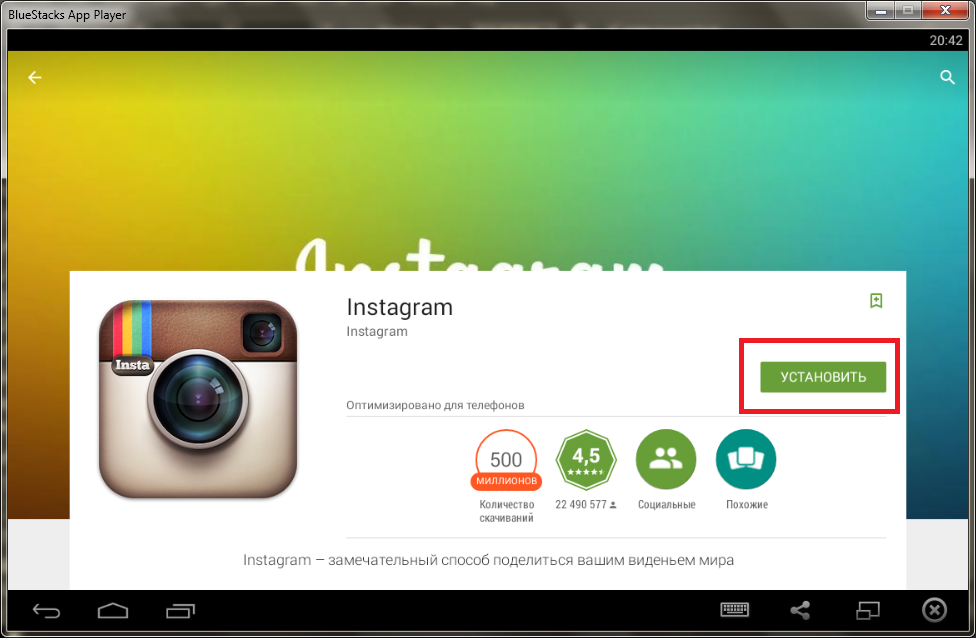
Может ли кто-нибудь узнать, кто вы в Instagram?
Любой может открыть ваш профиль в Instagram и посмотреть, где вы были, когда делали снимки.
Чем опасен Instagram?
Они обнаружили, что Instagram и другие социальные сети связаны с высоким уровнем тревожности, депрессии, издевательств и «страхом упустить что-то» (FOMO).
Безопасно ли подписываться на незнакомцев в Instagram?
Это хорошо, но как только ваша информация появляется в Интернете, она становится доступной для очень многих людей. Принятие запроса на добавление в друзья от незнакомца увеличивает вероятность того, что вы можете быть причастны к выявлению мошенничества.
Как публиковать сообщения в Instagram с компьютера [3 СПОСОБА]
Carlos Bravo
25 августа 2022 г.
в Instagram с вашего компьютера.
Этот вариант отлично подходит, если вы хотите управлять всей своей учетной записью с рабочего стола или если у вас недостаточно места на телефоне.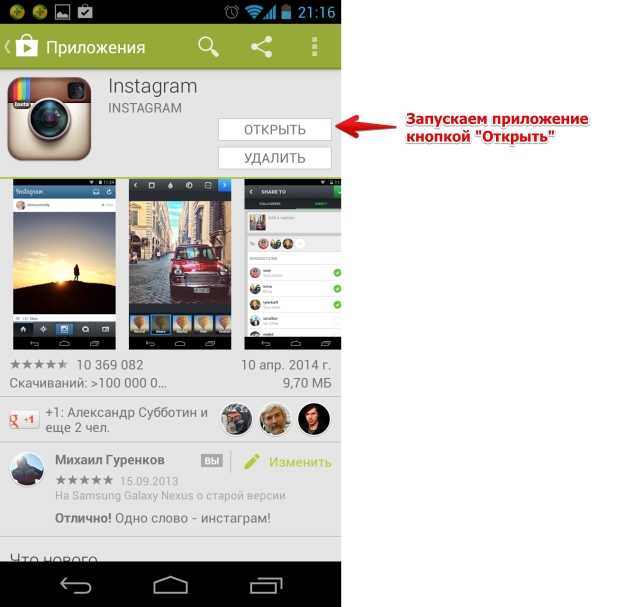
Да, можно. Загрузка фотографий или видео в Instagram с вашего компьютера не может быть проще. Настолько, что мы даем вам три разных способа сделать это.
Вы можете использовать Metricool, Instagram Desktop или Creator Studio, инструмент Facebook для бизнес-аккаунтов.
Загрузка публикации в Instagram с ПК с помощью Metricool
С помощью Metricool вы можете загружать публикации любого типа в Instagram с настольной версии платформы социальных сетей.
Некоторый контент, например фотографии, слайды, короткие видеоролики или ролики, можно публиковать автоматически, в то время как видеоролики продолжительностью более минуты и истории публикуются полуавтоматически.
Итак, как разместить пост в Instagram с компьютера с помощью Metricool?
- Перейдите в Metricool и зарегистрируйтесь или войдите, если у вас уже есть учетная запись: Зарегистрируйтесь ЗДЕСЬ .

- Перейдите к планировщику , где у вас есть все инструменты для создания контента в социальных сетях.
- Нажмите «Создать публикацию» или проверьте лучшее время для публикации , чтобы повысить вовлеченность и охват.
- В поле планирования выберите тип контента, который вы загружаете : изображение, видео, ролики или истории.
- Напишите текст для своего сообщения, добавьте хэштеги с помощью строки поиска Metricool, отметьте другие учетные записи, отметьте пользователей… в общем, как если бы вы были на самом сайте социальной сети .
- Предпоследний шаг — просмотреть, как будет выглядеть ваша публикация с помощью Metricool Instagram Feed Preview , которая показывает, как она будет выглядеть как в ленте вашего профиля, так и на странице публикации.
- Установите флажок «Автоматическая публикация» внизу и поле «Опубликовать сейчас» .
 Нажмите «Сохранить», и все готово.
Нажмите «Сохранить», и все готово.
Вы разместили свой контент в Instagram со своего компьютера!
⚠️ Metricool — это санкционированный Instagram инструмент для публикации, планирования и анализа контента.
В чем преимущества публикации в Instagram с компьютера с помощью Metricool?
✅ Планируйте свой контент, помимо его автоматической публикации, чтобы ваш профиль всегда был активен.
✅ Проанализируйте, как работает ваш контент, как с точки зрения вашей учетной записи, так и с точки зрения каждой отдельной публикации.
✅ Посмотрите, когда лучше всего публиковать посты в Instagram, когда ваша аудитория наиболее активна.
Загрузка публикации в Instagram с ПК с помощью Instagram
Вы также можете делиться контентом в своем профиле с настольной версии Instagram.
Instagram Desktop имеет определенные ограничения, например, вы не можете загружать ролики или истории, но вы можете загружать изображения и видео в свою ленту.
Выполните следующие действия, чтобы опубликовать публикацию из Instagram Desktop:
- Откройте веб-сайт Instagram и войдите под своей учетной записью, если вы еще не вошли в нее.
- Нажмите кнопку «+» в правом верхнем углу. ручной угол, рядом с личными сообщениями.
- Выберите изображение или видео, которое вы хотите загрузить со своего компьютера.
- Когда он у вас есть, в левом нижнем углу вы можете выбрать масштаб поста, 1:1, 4:5 или 16:9 ; вы также можете увеличить изображение или, справа, добавить больше контента, чтобы создать карусель или слайд-пост.
- Получив его, нажмите «Далее» . На этом экране вы можете добавлять фильтры и редактировать изображение.
- После этого вы можете приступить к работе над копией вашего сообщения, отметить других пользователей, щелкнув изображение, и установить другие параметры, например добавление текста ALT или отключение комментариев и лайков и т.
 д.
д. - Когда вы будете готовы, нажмите «Поделиться» , и вуаля, ваш пост доступен для всеобщего обозрения.
Вы можете использовать Instagram Desktop для публикации изображений, каруселей или видео со своего компьютера. Но имейте в виду, что вы не сможете делиться роликами или историями.
Если у вас нет мобильной версии, это отличная альтернатива.
Публикация постов в Instagram из Creator Studio
Creator Studio — это специальный инструмент Facebook для создателей контента, где вы можете публиковать в Instagram со своего ПК весь свой контент.
Вам не нужно регистрироваться, чтобы использовать его, все, что вам нужно сделать, это перейти на страницу, и если вы вошли в Facebook, вы попадете прямо к инструменту.
Теперь, как вы загружаете изображения или видео в Instagram из Creator Studio?
- Нажмите «Создать сообщение» , зеленая кнопка вверху слева.
- Выберите изображение и короткое видео или длинное видео .

- Напишите копию , добавьте местоположение, хэштеги, медиа или все, что вам нужно для вашего сообщения.
- Затем выберите последние штрихи, такие как выбор публикации контента на вашей странице Facebook , отключение комментариев или отметок «Нравится» и т. д.
- Когда вы это сделаете, нажмите «Опубликовать» — и готово.
Планирование с помощью Creator Studio включает использование совместного инструмента Facebook и Instagram.
Здесь вы можете просмотреть историю сообщений, как опубликованные сообщения, так и запланированные черновики, а также аналитические сведения.
Это отличный инструмент для публикации ваших постов в Instagram с вашего компьютера.
Теперь вы знаете, как размещать посты в Instagram с компьютера тремя способами: от Metricool, Creator Studio и Instagram Desktop .
Хотите узнать больше о маркетинге в Instagram? Начните подготовку маркетинговой стратегии в Instagram с помощью руководства Metricool .
Карлос Браво
Instagram на ПК — 16 вещей, которые вы должны знать
Instagram — одна из самых популярных социальных сетей, которую можно использовать как на смартфоне, так и на ПК. Миллионы пользователей каждый день заходят в Instagram, чтобы просматривать и делиться изображениями и видео из своей жизни. В то время как большинство пользователей привыкли использовать Instagram на своих смартфонах, использовать его на ПК также не так уж сложно. Он предлагает почти все функции, к которым вы получаете доступ на смартфоне, хотя некоторые вещи могут отличаться.
Эта статья ответит на все ваши вопросы об использовании Instagram на вашем компьютере. Продолжайте читать, чтобы узнать больше!
1. Как запланировать публикации в Instagram с ПК
Есть несколько способов запланировать публикации в Instagram с компьютера. Самый простой способ — использовать для этой цели такое приложение, как Hopper HQ.
В штаб-квартире Hopper есть 14-дневная бесплатная пробная версия для начала работы.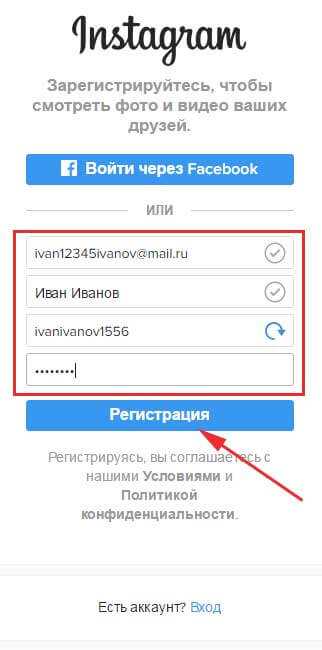 Зарегистрируйте учетную запись со своим адресом электронной почты, подключите приложение к своей учетной записи Instagram и приступайте к работе.
Зарегистрируйте учетную запись со своим адресом электронной почты, подключите приложение к своей учетной записи Instagram и приступайте к работе.
Нажмите здесь, чтобы попробовать бесплатно ( Подсказка: при регистрации вас могут попросить указать вашу кредитную карту. Однако с вас не будет взиматься плата, если вы отмените подписку до окончания пробного периода.)
2. Как просмотреть лайки в Instagram на компьютере?
К сожалению, Instagram не позволяет вам просматривать посты, которые вам недавно понравились, с ПК. Однако вы можете использовать эмулятор Android, такой как Bluestacks, который имитирует работу смартфона на вашем настольном компьютере. Подробнее о том, как это сделать, читайте в этой статье.
3. Как листать фотографии в Instagram на ПК?
Посты в Instagram с несколькими фотографиями называются каруселями. Пролистывание таких карусельных сообщений с вашего ПК почти такое же, как и со смартфона.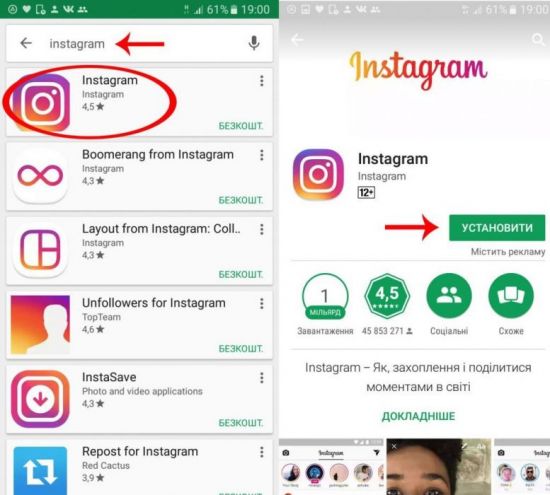
Когда вы открываете запись-карусель на своем ПК, вам будут представлены два значка в виде стрелок на изображении — один слева от фотографии, а другой справа. Вы можете нажимать на эти значки, чтобы прокручивать фотографии в этом конкретном сообщении.
Кроме того, вы даже можете использовать клавиши со стрелками влево и вправо на клавиатуре для прокрутки фотографий в публикации в Instagram.
4. Как прокручивать Instagram на ПК?
Самый простой способ пролистать Instagram на ПК — нажать клавишу пробела на клавиатуре. Вы можете удерживать клавишу пробела, если хотите добраться до нижней части чьего-либо профиля в Instagram. Или вы можете нажать и отпустить клавишу пробела, чтобы прокрутить домашнюю ленту.
Кроме того, вы также можете использовать сенсорную клавиатуру или стрелки вверх и вниз на клавиатуре ноутбука для прокрутки вверх и вниз в Instagram. Если вы используете мышь для навигации, вы можете прокручивать страницу вверх или вниз в Instagram с помощью колеса прокрутки.
5. Как управлять громкостью в Instagram на ПК?
Когда вы смотрите видео в Instagram со своего ПК, вы можете настроить его громкость. Выполните следующие шаги, чтобы управлять громкостью в Instagram с вашего ПК:
- Во-первых, убедитесь, что в видео воспроизводится звук.
- Если он не воспроизводится, вы можете щелкнуть крошечный значок звука в правом нижнем углу видео.
- Чтобы отрегулировать громкость, щелкните значок динамика на компьютере, чтобы увеличить или уменьшить громкость.
6. Как посмотреть фотографии с тегами в Instagram с ПК?
Чтобы увидеть фотографии, на которых вас отметили, выполните следующие действия:
- Нажмите на изображение своего профиля в правом верхнем углу экрана, а затем выберите «Профиль» из вариантов
- Вы увидите четыре варианта на вашем профиль, как показано на изображении ниже.
- Нажмите на функцию «ОТМЕЧЕН», и вы увидите все сообщения, в которых вас отметили.

7. Как удалить фото или комментарий в Instagram на ПК?
Хотя многие функции Instagram, к которым у вас есть доступ на смартфоне, отсутствуют в веб-версии, к счастью, удаление фотографии или комментария возможно. Вот как вы можете это сделать.
Чтобы удалить фотографию в Instagram с вашего ПК, выполните следующие действия:
- Откройте публикацию в Instagram, которую вы хотите удалить.
- Рядом с вашим именем пользователя вы увидите вариант с тремя точками.
- Щелкните по нему и выберите «Удалить» в раскрывающемся меню.
- Ваш пост будет удален.
Однако помните, что невозможно удалить одну картинку из карусели. Если вы хотите удалить одну картинку из карусели, вам придется удалить весь пост.
Чтобы удалить комментарий в Instagram с вашего ПК, выполните следующие действия:
- Откройте публикацию с комментариями, которые вы хотите удалить.
- Наведите указатель мыши на комментарий, и вы увидите вариант с тремя точками.

- Щелкните по нему и выберите «Удалить» в раскрывающемся меню.
- Комментарий будет удален.
- Если вы хотите удалить несколько комментариев, вам придется удалять их один за другим.
Instagram на ПК
Планирование публикаций в Instagram с ПК. Всего $19/месяц
Подпишитесь на БЕСПЛАТНУЮ пробную версию
8. Как сделать репост в Instagram с ПК?
В соответствии с Условиями использования Instagram вам необходимо разрешение пользователя, прежде чем публиковать его контент. Если вы не будете соблюдать правила и положения, ваша учетная запись будет отключена. Кроме того, вам также необходимо отдать должное пользователю за то, что он разрешил вам публиковать его контент.
Наиболее распространенные способы публикации в Instagram с ПК:
Поделиться фото/видео в своей истории
Это один из самых простых способов сделать репост в Instagram с ПК. Все, что вам нужно сделать, это найти сообщение, которое вы хотите опубликовать, нажать на значок «Поделиться» рядом со значком комментария и поделиться им в своей истории. Когда ваши подписчики нажмут на публикацию, они будут перенаправлены на страницу владельца. Однако помните, что это можно сделать только в том случае, если учетная запись владельца является общедоступной.
Когда ваши подписчики нажмут на публикацию, они будут перенаправлены на страницу владельца. Однако помните, что это можно сделать только в том случае, если учетная запись владельца является общедоступной.
Сделать снимок экрана и опубликовать его в своей учетной записи
Следующий самый простой способ сделать репост — сделать снимок экрана. Эта опция может легко работать и с частными учетными записями. Вот как можно сделать снимок экрана в Windows и Mac OS:
Windows
Нажмите кнопку PrtSc (Print-Screen), чтобы сделать снимок всего экрана. Затем вы можете использовать любой инструмент редактирования и отредактировать сообщение по мере необходимости.
Другой способ сделать снимок экрана — использовать Snipping Tool. При этом вы можете просто захватить ту часть поста, которая вам нужна.
Mac
Нажмите Command+Shift+5, чтобы сделать снимок экрана.
Использование сторонних приложений
Этот вариант требует, чтобы вы вошли в сторонние приложения, которые позволяют использовать их специальные функции для публикации публикации в Instagram.
Совет: Hopper HQ имеет встроенный инструмент для обрезки или редактирования любого изображения, которое вы хотите опубликовать в Instagram. Вы можете попробовать это и все наши функции планирования бесплатно с нашей 14-дневной пробной версией .
Попробуйте Hopper HQ бесплатно
1 минута регистрации, встроенный редактор изображений, первоклассная поддержка и многое другое
Зарегистрируйтесь для БЕСПЛАТНОЙ пробной версии
9. Как создать учетную запись Instagram на ПК без Bluestacks?
Bluestacks — это эмулятор Android, который обычно используется для обеспечения работы смартфона с настольного компьютера.
Создать учетную запись Instagram на ПК без Bluestacks довольно просто. Вы можете выполнить следующие шаги, чтобы создать учетную запись Instagram на своем ПК:
- Посетите официальный сайт Instagram из своего веб-браузера.
- Вам будет предложено два варианта: Войти или Войти.

- Нажмите Войти, чтобы создать учетную запись.
- Введите необходимые данные, такие как ваше полное имя, дата рождения, новое имя пользователя, пароль и т. д.
- После того, как вы заполните все данные, Instagram отправит ссылку для подтверждения на адрес электронной почты или номер телефона, которые вы создание вашей учетной записи.
- Вы можете войти в свою учетную запись с зарегистрированным адресом электронной почты и подтвердить свою учетную запись Instagram.
- Как только ваша учетная запись будет подтверждена, вы можете начать ее использовать.
10. Как просматривать истории Instagram на компьютере?
Просмотр историй в Instagram на ПК почти такой же, как и на смартфоне. Выполните следующие действия, чтобы просмотреть истории Instagram со своего ПК:
- Перейдите на главную страницу своей учетной записи.
- Вы увидите все активные истории людей, на которых вы подписаны, в верхней части страницы.
- Все, что вам нужно сделать, это просто нажать на значок пользователя, чью историю вы хотите просмотреть.

11. Как отписаться от кого-то в Instagram с ПК?
Отписаться от кого-то в Instagram с компьютера почти так же, как и со смартфона. Для этого
- Войдите в свой Instagram из веб-браузера на вашем ПК.
- Перейдите в свой профиль, нажав на значок с изображением вашего профиля в правой верхней части страницы.
- Рядом с изображением вашего профиля вы увидите три варианта: «Сообщения», «Подписчики» и «Подписки».
- Нажмите «Подписаться». Он покажет вам имена всех пользователей, на которых вы подписаны.
- Рядом с их именами пользователей вы увидите вкладку «Подписки».
- Чтобы отписаться от кого-либо, нажмите на эту вкладку.
- Если это частная учетная запись, Instagram попросит вас подтвердить, хотите ли вы отписаться от пользователя или нет. Вы можете нажать «Да» и отписаться от пользователя.
- Если учетная запись не является частной, нажатие на вкладку мгновенно удалит учетную запись из списка подписчиков.

12. Можете ли вы сделать видеозвонок в Instagram на ПК?
К сожалению, нет. В Instagram на ПК нет возможности совершать видеозвонки. Однако для этого вы можете использовать сторонние приложения, такие как Bluestacks.
13. Можно ли звонить в Instagram с ПК?
Вы не можете звонить в Instagram с ПК. В Instagram нет возможности звонить с платформы. Однако вы можете использовать сторонние приложения, такие как Bluestacks, для звонков из Instagram.
14. Как найти друзей из Facebook в Instagram на ПК?
На данный момент Instagram на ПК не дает вам возможности найти своих друзей на Facebook в Instagram. Если вы хотите подписаться на своих друзей из Facebook в Instagram, вам нужно будет сделать это через приложение Instagram на вашем смартфоне. Эта функция работает путем синхронизации ваших учетных записей Facebook и Instagram.
15. Как включить доступ к камере в Instagram на ПК?
Instagram не позволяет загружать истории или посты с вашего ПК. Чтобы записывать видео с вашего ПК, используйте любое веб-приложение для записи видео, а затем публикуйте эти видео в Instagram с помощью такого приложения, как Hopper HQ.
Чтобы записывать видео с вашего ПК, используйте любое веб-приложение для записи видео, а затем публикуйте эти видео в Instagram с помощью такого приложения, как Hopper HQ.
16. Как редактировать изображения в Instagram с ПК
Самый простой способ редактировать изображения при публикации в Instagram с компьютера — использовать такой инструмент, как Hopper HQ.
Hopper HQ позволяет пользователям публиковать сообщения в Instagram с ПК или Mac. Он поставляется со встроенным приложением для редактирования изображений, в котором есть все функции, необходимые для создания великолепных изображений для вашего Instagram.
Hopper HQ поставляется с 14-дневной бесплатной пробной версией. Попробуйте прямо сейчас ( быстрый совет: вас могут попросить ввести данные вашей кредитной карты при регистрации. Обратите внимание, что с вас ничего не будет взиматься, если вы отмените до окончания пробного периода!)
Ананд Шринивасан обновил это |Подпишитесь на информационный бюллетень или продолжайте читать
Тенденции, советы и вдохновение для повышения эффективности вашего маркетинга в Instagram.
Присоединяйтесь к 50 000 других подписчиков. Получите вдохновение и дополните свой маркетинг в социальных сетях советами от наших экспертов. Подготовьтесь к предстоящим тенденциям и праздникам в социальных сетях до того, как они произойдут.
Как управлять Instagram с компьютера : Social Media Examiner
Трудно управлять Instagram с мобильного устройства? Рассматривали ли вы перенос рабочего процесса на настольную версию Instagram?
В этой статье вы узнаете, как перемещаться по настольной версии Instagram и использовать ее для своей маркетинговой деятельности.
Чтобы узнать, как управлять Instagram с компьютера, прочитайте статью ниже с простым пошаговым руководством или посмотрите это видео:
#1: Доступ к настройкам профиля Instagram с рабочего стола
Чтобы получить доступ к своему профилю Instagram с рабочего стола, перейдите на веб-сайт Instagram. com и войдите в систему, используя свое имя пользователя и пароль. Затем нажмите на фотографию своего профиля, и вы попадете на экран своего профиля. Чтобы отредактировать свой профиль, нажмите кнопку «Редактировать профиль».
com и войдите в систему, используя свое имя пользователя и пароль. Затем нажмите на фотографию своего профиля, и вы попадете на экран своего профиля. Чтобы отредактировать свой профиль, нажмите кнопку «Редактировать профиль».
После этого вы увидите то, что обычно видите в своем профиле в мобильной версии, включая ваше имя, имя пользователя, веб-сайт, биографию и контактную информацию. Отсюда вы можете внести изменения в свой профиль. Когда вы закончите, нажмите «Отправить», чтобы сохранить их.
Совет профессионала . Хотя вы можете редактировать свою биографию в Instagram на рабочем столе, с пробелами и форматированием могут возникнуть некоторые сложности. Лучше всего выполнять фактическое редактирование вашей биографии на мобильном устройстве.
Используя параметры меню в левой части этого окна, вы также можете изменить свой пароль, обновить свои уведомления, управлять своими контактами и получить доступ к множеству других функций.
#2: Поиск учетных записей Instagram с рабочего стола
Если вы хотите просмотреть чей-либо профиль Instagram со своего компьютера, просто перейдите на «instagram.com/ имя пользователя »(например, instagram.com/audible), и вы попадете прямо в их профиль. Затем вы можете перемещаться по их содержимому так же, как на своем мобильном устройстве.
Если вы не знаете точное имя пользователя для профиля, к которому хотите получить доступ, просто введите его имя или то, что вы думаете, его имя пользователя в строке поиска, и вы увидите раскрывающийся список результатов.
Конференция, которую вы ждали
Будучи маркетологом малого бизнеса, вы, вероятно, можете выбрать только одно или два мероприятия для посещения в год. Вернитесь в игру с непревзойденным опытом конференции и экспертным обучением в Social Media Marketing World в солнечном Сан-Диего, Калифорния, от ваших друзей из Social Media Examiner.
🔥🔥 Как ценный читатель, вы можете сэкономить 800 долларов, если будете действовать сейчас! Распродажа заканчивается в среду!
НАЖМИТЕ ЗДЕСЬ, ЧТОБЫ УЗНАТЬ БОЛЬШЕ
С помощью панели поиска на Instagram. com вы можете искать практически все — хэштеги, местоположения и людей. Что бы вы ни ввели в поиске, Instagram выдаст все релевантные результаты, которые попадают в любую из этих категорий.
com вы можете искать практически все — хэштеги, местоположения и людей. Что бы вы ни ввели в поиске, Instagram выдаст все релевантные результаты, которые попадают в любую из этих категорий.
#3: Откройте ленту новостей Instagram Explore с рабочего стола
Так же, как страница Instagram Explore на мобильных устройствах показывает контент, отсортированный и рекомендованный для вас, страница Explore на компьютере делает то же самое. Значок другой, но он имеет те же функции и функции. Просто нажмите на значок компаса в правом верхнем углу экрана, и лента «Обзор» будет заполнена всем контентом, который вы обычно видите в мобильном приложении.
#4: просмотр ленты сообщений Instagram, историй и прямых трансляций с рабочего стола
Когда вы входите в Instagram на своем компьютере, вы можете легко перемещаться по ленте сообщений, историям и видео в прямом эфире.
Прокрутите ленту сообщений в Instagram
Одна из лучших частей Instagram — просмотр ленты, чтобы увидеть содержимое учетных записей, на которые вы подписаны, и вы можете сделать это так же легко в настольной версии. Нажмите на значок дома, чтобы перейти прямо к ленте и увидеть весь свой контент, отсортированный так, как вы привыкли.
Нажмите на значок дома, чтобы перейти прямо к ленте и увидеть весь свой контент, отсортированный так, как вы привыкли.
Когда дело доходит до ленты Instagram, версия для ПК предлагает те же функции, что и для мобильных устройств. Вы можете дважды щелкнуть, чтобы понравиться сообщению, или просто щелкнуть значок сердца. Вы также можете оставить комментарий или ответить на него, а также поделиться контентом или сохранить его в коллекции для последующего просмотра.
Просмотр историй Instagram
Истории Instagram также доступны для просмотра на рабочем столе, и, опять же, истории из учетных записей, на которые вы подписаны, заполняются так же, как вы привыкли в мобильном приложении. Вы увидите баннер историй в верхней части экрана.
Чтобы посмотреть историю Instagram с рабочего стола, нажмите на историю, которую хотите посмотреть, и она откроется в новом окне в вертикальном формате 9:16 и будет воспроизводиться так же, как на мобильном устройстве.
Чтобы перемещаться по истории, вы можете нажать и удерживать (не отпуская) мышь, чтобы приостановить ее, точно так же, как если бы вы нажимали и удерживали живую историю. Нажмите вперед, чтобы увидеть новые истории. Если вы щелкнете в поле комментария, вы можете быстро ответить или ввести ответ на историю, как на мобильном устройстве.
Нажмите вперед, чтобы увидеть новые истории. Если вы щелкнете в поле комментария, вы можете быстро ответить или ввести ответ на историю, как на мобильном устройстве.
Если вы предпочитаете использовать клавиатуру для навигации по историям, коснитесь пробела, чтобы приостановить просмотр истории, а затем снова коснитесь ее, чтобы начать воспроизведение. Используйте клавиши со стрелками для переключения между любыми другими историями.
Большинство вещей в Instagram Stories на рабочем столе функциональны, такие как имена пользователей, теги, теги местоположения и даже функция пролистывания вверх. Нажмите «Подробнее», который заменяет свайп вверх, чтобы перейти к любой ссылке, представленной в истории.
Одна вещь, которую вы в настоящее время не можете делать на рабочем столе, — это взаимодействовать со стикерами, такими как викторины и опросы. Эта функция доступна только в мобильном приложении.
Смотреть видео в прямом эфире в Instagram
В Instagram Live на компьютере вы увидите значок прямой трансляции вокруг историй, точно так же, как на мобильном устройстве. Нажмите на фотографию профиля человека со значком прямой трансляции, и вы попадете на его видео в прямом эфире.
Нажмите на фотографию профиля человека со значком прямой трансляции, и вы попадете на его видео в прямом эфире.
Как вы можете видеть ниже, живое видео размещается на рабочем столе в виде квадрата, с вертикальным видео 9:16 слева и комментариями справа. Этот макет на самом деле хорош, потому что комментарии не закрывают лицо человека.
При просмотре видео в прямом эфире вы можете отвечать и оставлять комментарии так же, как на мобильном устройстве. Введите свой комментарий в поле для комментариев и нажмите Enter, и Instagram немедленно добавит ваш комментарий. На мобильном телефоне вы можете нажать на сердце и поставить лайк, но вы не можете сделать это в настольной версии.
Получите экспертное обучение по маркетингу в социальных сетях от профессионалов
Хотите опередить конкурентов и узнать, как разнообразить свою стратегию социального маркетинга?
Учитесь у самых надежных экспертов отрасли, общайтесь с другими умными маркетологами и выведите свой маркетинг на новый уровень во время этого трехдневного мероприятия в солнечном Сан-Диего, штат Калифорния.
НАЖМИТЕ, ЧТОБЫ УЗНАТЬ БОЛЬШЕ
Вы можете пригласить гостя в свой Instagram Live во время трансляции с рабочего стола, но гость не может присоединиться к вашей трансляции с рабочего стола. Они должны использовать свое мобильное устройство.
Так почему вас должно волновать, что видео в Instagram Live доступно на компьютере? Просмотр видео в Instagram Live на мобильном устройстве монополизирует устройство зрителя, поэтому он не может отвечать на текстовые сообщения, принимать телефонные звонки или делать другие вещи во время просмотра вашей прямой трансляции. Просмотр на компьютере освобождает их мобильное устройство.
Никто не захочет смотреть часовое видео на мобильном устройстве, если можно смотреть на компьютере. Это дает им больше свободы и гибкости, чтобы действительно наслаждаться более длинным видео в прямом эфире. Воспользуйтесь этой опцией, чтобы привлечь больше зрителей к просмотру ваших прямых трансляций в Instagram.
Кнопки действий Instagram и Insights только на мобильных устройствах
Общей функцией профилей Instagram являются кнопки действий — вызов, текст, электронная почта, направления — или дополнительные кнопки, такие как заказ еды или подарочные карты. Вы можете управлять этими кнопками действий и редактировать их только на мобильных устройствах, но не на Instagram.com.
Еще одно ограничение веб-сайта Instagram.com заключается в том, что вы не можете просматривать свои идеи. Эта функция доступна только на мобильных устройствах.
#5: Управление прямыми сообщениями в Instagram с рабочего стола
Для прямых сообщений на Instagram.com вы нажимаете знакомый значок бумажного самолетика на верхней панели инструментов, чтобы открыть папку для личных сообщений.
Вы заметите, что структура папок одинакова для вашего делового и творческого профилей. У вас есть основной почтовый ящик, общий почтовый ящик, и если у вас есть ожидающие запросы, вы также увидите папку запросов.
Оказавшись в ветке прямых сообщений, составьте сообщение, просто щелкнув окно сообщения, напечатав свое сообщение и нажав «Ввод» или «Ввод».
Нажмите на значок галереи, чтобы получить доступ к любым фотографиям или видео на вашем компьютере и добавить их в цепочку прямых сообщений. Чтобы поставить лайк и ответить на полученное сообщение, нажмите на значок сердца. В окне сообщения также есть значок смайлика, который позволяет добавлять любые смайлики при использовании Instagram.com.
Кроме того, нажатие на кнопку с тремя точками рядом с отправленным сообщением открывает возможность скопировать текст или даже отменить отправку этого сообщения, если вы хотите его вернуть.
Если вы нажмете кнопку с тремя точками рядом с полученным сообщением, вы увидите возможность скопировать текст или сообщить об этом сообщении и/или человеке.
Если вы хотите отправить новое сообщение кому-то, с кем вы ранее не отправляли сообщения, щелкните значок карандаша в верхней части экрана прямой переписки и введите имя получателя. Это создает новый поток сообщений. Или вы можете просто нажать кнопку сообщения в профиле человека в Instagram, и вы сразу же перейдете к своей ветке прямого сообщения.
Это создает новый поток сообщений. Или вы можете просто нажать кнопку сообщения в профиле человека в Instagram, и вы сразу же перейдете к своей ветке прямого сообщения.
Все, что выделено полужирным шрифтом в папке входящих сообщений, является непрочитанным сообщением. Если вы прочитали сообщение на рабочем столе, оно будет отображаться как прочитанное на вашем мобильном устройстве.
Есть несколько вещей, которые вы можете делать с DM в Instagram на мобильном устройстве, но не на Instagram.com. На своем мобильном устройстве вы можете пометить сообщение и отсортировать свои DM для этих помеченных сообщений. Это отличный способ вернуться и получить доступ к сообщению, на которое вы хотите ответить позже. Вы не можете сделать это в настольной версии. Вы также не можете отметить или отозвать эти отмеченные сообщения.
Огромным преимуществом использования личных сообщений на Instagram.com является функциональность физической клавиатуры. Вы можете быстро набирать текст и отвечать с помощью клавиатуры гораздо быстрее, чем большинство людей могут набирать ответ на своем мобильном устройстве. Если ваш бизнес много работает с прямыми сообщениями, функциональность Instagram.com сделает вашу жизнь намного проще.
Если ваш бизнес много работает с прямыми сообщениями, функциональность Instagram.com сделает вашу жизнь намного проще.
В мобильном приложении Instagram вы, возможно, привыкли отвечать записанным видео или нажимать и удерживать, чтобы записать звуковое сообщение в ответ на DM. Instagram.com не имеет такой функции. Вы можете ответить только текстом в виде сообщения. Однако, если на вашем компьютере есть видео- или аудиофайл, вы можете добавить его в качестве вложения к ответу на сообщение.
#6: Удалите доступ данных сторонних приложений к Instagram с вашего рабочего стола
Существует важная функция безопасности, доступная только на Instagram.com, которая может помочь предотвратить проникновение хакеров в вашу учетную запись или кражу вашей информации кем-либо.
Каждый раз, когда вы входите в сторонний инструмент с доступом к Instagram, используя свой токен, он регистрирует ваши данные и учетные данные. Вы можете опробовать новые инструменты или иметь членов команды, которые подписались на разные инструменты, и каждый раз, когда вы подписываетесь на них или получаете к ним доступ, этот токен обновляется.
Возможно, вы не понимаете, что эти жетоны остаются привязанными к этому инструменту, пока вы его не заберете. Этот доступ сохраняется, даже если вы больше не используете этот инструмент или отключили эту учетную запись; тем не менее, очень легко войти и очистить это.
Перейдите в свой профиль, нажав на фотографию своего профиля, нажмите на значок шестеренки, а оттуда выберите Приложения и веб-сайты.
Это приведет вас к другому экрану, где вы увидите список инструментов, которые имеют доступ к вашей учетной записи Instagram. Вы можете быть удивлены некоторыми из них.
Чтобы очистить их, нажмите кнопку «Удалить», и доступ к маркеру будет удален. Оставьте доступ для любых инструментов, которые вы регулярно используете, таких как инструмент планирования или виджет веб-сайта.
Совет профессионала . Выполняйте вход и проверяйте доступ к данным сторонних приложений не реже одного раза в 6–12 месяцев.
Заключение
Instagram изначально разрабатывался только для мобильных устройств, но платформа продолжает расширять функциональные возможности для пользователей настольных компьютеров, что является хорошей новостью для маркетологов. Теперь, когда вы понимаете разницу между использованием Instagram на компьютере и мобильным приложением, вы будете знать, что использование Instagram.com для определенных маркетинговых мероприятий поможет вам быть более эффективными.
Теперь, когда вы понимаете разницу между использованием Instagram на компьютере и мобильным приложением, вы будете знать, что использование Instagram.com для определенных маркетинговых мероприятий поможет вам быть более эффективными.
Вы заметили, что я вообще не говорил о загрузке контента с рабочего стола. Это потому, что Instagram.com не позволяет загружать контент в Stories или ленту. К счастью, есть еще один инструмент, который вы можете использовать — Facebook Creator Studio. Если вы хотите узнать, как загружать контент, планировать контент как для Instagram, так и для IGTV, а также получить доступ к статистике своей учетной записи через рабочий стол, прочитайте эту статью.
Что вы думаете? Вы вдохновлены использовать Instagram со своего компьютера для некоторых маркетинговых задач? Поделитесь своими мыслями в комментариях ниже.
Другие статьи о маркетинге в Instagram:
- Узнайте, как использовать Instagram Reels для бизнеса.

- Найдите четыре способа охватить более широкую аудиторию в Instagram.
- Узнайте, как использовать Instagram в качестве органической воронки продаж.
Интересуетесь NFT, DAO и Web3?
Следите за подкастом Crypto Business, чтобы узнать, как NFT, социальные токены, DAO (и многое другое) повлияют на ваш бизнес в ближайшем будущем.
Каждую пятницу ведущий Майкл Стелзнер берет интервью у ведущих экспертов отрасли о том, что сейчас работает в Web3 и чего ожидать в будущем, чтобы вы могли подготовить свой бизнес к переходу, даже если вы совсем новичок.
СЛЕДИТЕ ЗА ШОУ
Как использовать и просматривать Instagram без учетной записи
Instagram — одна из самых популярных социальных сетей для личного и профессионального использования. Теперь люди делятся в этой сети не только фотографиями своих питомцев и еды. Таким образом, даже если вы пропустили повальное увлечение Instagram, вам все равно может понадобиться или вы захотите получить доступ к чьей-либо учетной записи Instagram.
В этой статье мы расскажем вам, что делать, если вам нужно использовать Instagram, но у вас нет учетной записи Instagram и какие части чужих учетных записей вы можете и не можете видеть.
Содержание
Что можно увидеть в Instagram без учетной записи
Когда вы попадете на главную страницу, Instagram попросит вас войти в систему или зарегистрировать учетную запись. Создание профиля Instagram — единственный способ получить доступ ко всем функциям Instagram. Без входа в учетную запись вы не можете просматривать контент Instagram, просматривать публикации и истории Instagram и взаимодействовать с другими пользователями Instagram.
Однако есть способы пропустить экран входа в систему, перейдя напрямую на страницы профиля и используя сторонние приложения.
Вот что вы можете делать в Instagram без входа в систему:
- Просмотр общедоступных профилей в Instagram.
- Просматривайте информацию о профилях: имя профиля, биографию, ссылки, включенные в биографию, изображение профиля и общее количество сообщений, подписчиков и других учетных записей, на которые вы подписаны.

- Посмотреть комментарии к сообщению.
- Просмотр историй в Instagram.
Instagram не хочет, чтобы кто-либо использовал их платформу без регистрации профиля. Функции, которые вы можете использовать без учетной записи Instagram, ограничены. Это правда, что вы можете просматривать некоторые посты в Instagram без учетной записи, но вы не сможете делать многое другое, в том числе следующее:
- Просмотр личных аккаунтов Instagram
- Ставить лайки и комментировать любые посты в Instagram
- Увеличение фотографий в Instagram
- Поиск в Instagram
- Публикация вашего контента в Instagram
- Общение с другими пользователями Instagram
Когда вы попытаетесь сделать что-либо из вышеперечисленного, вы увидите экран с предложением войти в систему или зарегистрировать учетную запись Instagram.
Метод 1: использование трюка с именем пользователя в Instagram
Если так случилось, что у вас нет учетной записи Instagram, но вы все еще хотите просматривать профили в Instagram, вы можете сделать это, используя взлом имени пользователя. Откройте браузер и введите URL-адрес веб-сайта Instagram с именем пользователя учетной записи, например, instagram.com/username. Это откроет для вас ленту учетной записи.
Откройте браузер и введите URL-адрес веб-сайта Instagram с именем пользователя учетной записи, например, instagram.com/username. Это откроет для вас ленту учетной записи.
Этот метод имеет несколько недостатков. Во-первых, вам нужно знать точное имя пользователя учетной записи, которую вы ищете. Если вам повезет, вы можете найти его в Google или некоторых социальных сетях или узнать имя пользователя человека, которого вы ищете, от друга. Помните, что люди иногда меняют свои дескрипторы в Instagram, и если вы сейчас знаете чье-то имя пользователя, вы сможете использовать его, чтобы найти его профиль.
Еще одна проблема заключается в том, что этот метод работает только с общедоступными профилями, и вы не можете использовать их для просмотра частных аккаунтов Instagram.
Способ 2: использование стороннего инструмента
Другой метод, который вы можете использовать для просмотра учетных записей Instagram, — это сторонний инструмент, называемый средством просмотра Instagram. Вы можете использовать эти инструменты в своем веб-браузере, которые позволяют анонимно просматривать различные профили Instagram без входа в систему.
Вы можете использовать эти инструменты в своем веб-браузере, которые позволяют анонимно просматривать различные профили Instagram без входа в систему.
ИмгИнн
ImgInn — это бесплатный веб-инструмент, который позволяет просматривать профили Instagram без регистрации учетной записи. Хотя вы не можете использовать его для доступа к личным профилям, у вас не возникнет проблем с просмотром общедоступных профилей Instagram. Вот как использовать Inginn для просмотра Instagram без учетной записи.
- Откройте веб-сайт ImgInn в веб-браузере.
- На главной странице вы найдете строку поиска. Введите имя пользователя Instagram, к странице которого вы пытаетесь получить доступ. Вы можете попробовать использовать их полное имя в поиске, если вы не знаете их точное имя пользователя.
- Вы увидите список учетных записей Instagram с похожими именами и именами пользователей. Выберите нужную учетную запись Instagram.
- Затем вы можете использовать ImgInn для анонимного просмотра своего профиля в Instagram.

ImgInn позволяет просматривать чьи-либо сообщения, включая заголовок сообщения, упоминания, хэштеги и комментарии. К сожалению, нельзя посмотреть количество лайков и кому понравился пост. Однако с помощью ImgInn вы можете загружать любые фотографии, ролики и видео IGTV из общедоступной учетной записи Instagram.
ImgInn также позволяет просматривать и загружать сообщения пользователя с тегами, текущие истории и истории, добавленные в избранное. Но в то же время ImgInn не показывает основную информацию о пользователе Instagram, такую как его биография и общее количество подписчиков и сообщений.
Anon IG Viewer
Если вам нужна более общая информация о пользователе Instagram, вы можете попробовать получить доступ к его учетной записи с помощью Anon IG Viewer.
Шаги по использованию этого бесплатного средства просмотра Instagram аналогичны тем, что мы перечислили выше. После того, как вы откроете веб-сайт приложения, вы должны ввести имя пользователя искомой учетной записи Instagram в строку поиска. Хотя Anon IG Viewer даст вам правильный результат только в том случае, если вы введете точное имя пользователя, которое человек использует в Instagram.
Хотя Anon IG Viewer даст вам правильный результат только в том случае, если вы введете точное имя пользователя, которое человек использует в Instagram.
После этого вы можете получить доступ к их профилю, биографии и другой информации профиля, включая количество подписчиков и сообщений, активных историй и сообщений.
Думпор
Dumpor — это анонимный просмотрщик Instagram, который позволяет вам просматривать и максимально использовать профили Instagram других людей без учетной записи Instagram. Этот веб-инструмент также прост в использовании и имеет аккуратный минималистичный интерфейс.
Чтобы найти профиль Instagram на Dumpor, откройте веб-сайт и введите имя пользователя в строку поиска. Помимо имени пользователя, Dumpor позволяет искать профили в Instagram по хэштегам и местоположениям. Эта функция поиска может быть полезна, если вы не знаете никнейм в Instagram человека, которого ищете, или если вы хотите проанализировать профили Instagram из определенного места или тех, которые используют определенный хэштег.
После того, как вы зашли на страницу профиля, вы можете увидеть его изображение профиля, биографию, активные истории, сообщения и сообщения с тегами. Есть также поля, которые должны позволить вам видеть барабаны, подписчики и подписки пользователя, но мы не смогли заставить их работать во время тестирования.
Зачем использовать Instagram без учетной записи
Если у вас нет учетной записи Instagram, вам может потребоваться доступ к платформе время от времени по разным причинам. Например, если вы пытаетесь проанализировать конкуренцию в своей нише бизнеса, следите за своим любимым блогером или просто изучаете местные новости.
Даже если у вас есть активная учетная запись Instagram, вам все равно может понадобиться использовать методы и приложения, которые мы обсуждали в этой статье. Например, если вы хотите заглянуть в чей-то аккаунт, не оставив следов, или если вам нужно просмотреть аккаунт того, кто ранее заблокировал вас в Instagram.
‘;document. getElementsByClassName(«post-ad-top»)[0].outerHTML=»;tocEl.outerHTML=tocHTML+newHTML;}}catch(e){console.log(e)}
getElementsByClassName(«post-ad-top»)[0].outerHTML=»;tocEl.outerHTML=tocHTML+newHTML;}}catch(e){console.log(e)}
Аня — внештатный писатель по технологиям. Родом из России, в настоящее время она работает удаленным работником и цифровым кочевником. Имея образование в области журналистики, лингвистики и технического перевода, Аня не могла представить свою жизнь и работу без ежедневного использования современных технологий. Всегда ища новые способы облегчить свою жизнь и образ жизни, не зависящий от местоположения, она надеется поделиться своим опытом в качестве технического и интернет-зависимого в своих письмах. Прочитать полную биографию Ани
Подписывайтесь на YouTube!
Вам понравился этот совет? Если это так, загляните на наш собственный канал на YouTube, где мы рассказываем о Windows, Mac, программном обеспечении и приложениях, а также предлагаем множество советов по устранению неполадок и видео с практическими рекомендациями. Нажмите на кнопку ниже, чтобы подписаться!
Подписывайся
Зарегистрироваться в инстаграме без скачивания.
 Instagram
InstagramМиллионы пользователей по всему миру несколько раз в день берут в руки свои смартфоны, чтобы запускать самое актуальное на протяжении многих лет приложение — Instagram. Этот сервис представляет собой социальную сеть, направленную на публикацию фотографий. Если у вас до сих пор нет аккаунта в этом социальном сервисе, то самое время его завести.
Создать аккаунт в Instagram можно двумя способами: через компьютер с веб-версией социальной сети и через приложение для смартфона под управлением операционной системы iOS или Android.
Если на данный момент на вашем смартфоне не установлено приложение Instagram, то вам необходимо установить его для завершения процесса регистрации. Вы можете найти приложение самостоятельно через магазин приложений или скачать напрямую по одной из ссылок ниже, после чего откроется страница загрузки приложения в Play Market или App Store.
Теперь, когда приложение находится на смартфоне, запустите его. При первом запуске на экране появится окно авторизации, в котором по умолчанию вам будет предложено ввести уже существующие логин и пароль. Для того, чтобы перейти непосредственно к процедуре регистрации, в нижней части окна нажмите кнопку «Зарегистрироваться» .
Для того, чтобы перейти непосредственно к процедуре регистрации, в нижней части окна нажмите кнопку «Зарегистрироваться» .
Вы можете выбрать один из двух способов регистрации: через существующую учетную запись Facebook, по номеру телефона, а также классический способ с использованием электронной почты.
Зарегистрируйтесь в Instagram через Facebook
Обратите внимание, что этот метод может использоваться для сокращения продолжительности процесса регистрации. Чтобы использовать его, у вас уже должна быть зарегистрированная учетная запись Facebook.
Собственно, после выполнения этих простейших действий, на экране сразу появится окно вашего профиля в Instagram, в котором для начала вам будет предложено найти друзей.
Регистрация по номеру телефона
Обратите внимание, что в последнее время в Instagram участились случаи кражи аккаунтов, поэтому постарайтесь придумать надежный пароль, используя буквы верхнего и нижнего регистра латинского алфавита, цифры и символы.
Надежный пароль не может быть коротким, поэтому старайтесь использовать восемь символов и больше.
Как только эти данные аккаунтов будут указаны, вам будет предложено выполнить поиск друзей, которые уже используют Инстаграм через Вконтакте и номер мобильного телефона. Если есть такая необходимость, эту процедуру можно отложить, а потом вернуться к ней позже.
Регистрация по адресу электронной почты
В последнее время становится очевидно, что разработчики со временем хотят отказаться от регистрации по электронной почте, полностью перейдя на возможность создания учетной записи только через мобильный телефон, что сразу видно на странице выбор варианта оформления — п. «Адрес электронной почты» отсутствует.
Как зарегистрироваться в Instagram с компьютера
Перейти на главную страницу веб-версии Instagram. На экране появится окно, в котором вам сразу будет предложено зарегистрироваться в Instagram. У вас есть три варианта регистрации на выбор: с использованием вашей учетной записи Facebook, с использованием номера телефона или адреса электронной почты.
Регистрация в Instagram позволяет пользователю социальной сети получить доступ к одному из крупнейших хранилищ изображений в Интернете. Instagram — это социальная сеть, похожая на публикацию фотографий. Основную смысловую нагрузку несет фотография (изображение), обычно публикуемая в сети, с небольшим количеством текста. На сегодняшний день это самая простая социальная сеть, не требующая от пользователя много информации. Весь интерфейс сосредоточен в центральной части сайта, поэтому можно отметить отличное юзабилити сайта. Если вам интересна тема регистрации в инстаграме, советую прочитать:
Регистрация в Instagram: Базовая информация
Регистрация в Instagram с разных устройств: персональные компьютеры, мобильные устройства. В нашей статье мы рассмотрим регистрацию в инстаграм через персональный компьютер. Несмотря на более узкий функционал, версия инстаграм для ПК удобна для пользователей и более защищена от взлома (нет необходимости привязывать номер телефона).
Домашний инстаграм для неавторизованных пользователей
Регистрация через персональный компьютер в инстаграм возможна двумя способами. Первый вариант – зарегистрироваться, заполнив свои личные данные. Вам нужно будет указать свою фамилию, имя, логин (имя пользователя), адрес электронной почты и пароль. Второй способ регистрации — регистрация в Instagram через социальную сеть Facebook. Благодаря синхронизации данных вы можете зарегистрироваться в два клика, указав свои данные Facebook для регистрации. Рассмотрим оба способа регистрации подробнее.
Страница Instagram
Зарегистрируйтесь в Instagram, введя свои личные данные.
Регистрация в Instagram путем заполнения своего профиля является наиболее распространенным способом регистрации. В этом случае регистрация состоит из следующего:
- Перейти на главную страницу сайта инстаграм
- Напишите свой адрес электронной почты, на который ранее не был зарегистрирован аккаунт в инстаграме.

- Введите имя и фамилию, по которым вы можете найти своих друзей.
- Пишем свой уникальный логин в разделе «имя пользователя». Вы можете написать свой логин в других социальных сетях, вас будет проще найти.
- Введите уникальный пароль, желательно состоящий из цифр, букв (заглавных и строчных). Желательно придумать пароль, отличный от пароля в других социальных сетях.
- Нажмите на кнопку «Регистрация».
Ваш профиль готов! Теперь можно приступать к поиску друзей и интересных аккаунтов. В правом верхнем углу есть три основные кнопки инстаграм:
Уведомление о действиях вашего аккаунта.
Ваша страница
Перейти на главную страницу сайта, нажав на ярлык инстаграм в шапке слева.
Зарегистрированный профиль Instagram
Зарегистрируйтесь в Instagram через Facebook
Предложение входа в Facebook
Чтобы зарегистрироваться в Instagram через Facebook, вам необходимо войти в эту сессию на сайте facebook или выбрать домашнюю страницу функция «войти через Фейсбук». Введите свое имя пользователя и пароль Facebook в поле авторизации, и вы сможете создать свой профиль Instagram, привязанный к вашей учетной записи Facebook. Система автоматически загрузит ваши данные, уведомит ваших друзей в уведомительной почте о вашей регистрации в инстаграме, а также предложит подписаться на аккаунты друзей из Facebook. Так же советую подписаться на
Введите свое имя пользователя и пароль Facebook в поле авторизации, и вы сможете создать свой профиль Instagram, привязанный к вашей учетной записи Facebook. Система автоматически загрузит ваши данные, уведомит ваших друзей в уведомительной почте о вашей регистрации в инстаграме, а также предложит подписаться на аккаунты друзей из Facebook. Так же советую подписаться на
Привет друзья. В последнее время все больше времени уделяю социальным сетям и стараюсь использовать их в нужных мне целях. И если созданные мной группы ВКонтакте и Facebook уже освоили и успешно помогают в индексации и популяризации ресурса, то такая социальная сеть, как Instagram, совсем недавно стала для меня большим открытием и я решила узнать о ней побольше. После недолгих поисков я понял, что это довольно интересное решение для современного ритма жизни, когда нужно быстро решать вопросы и постоянно демонстрировать разного рода информацию. Я, конечно же, сразу же зарегистрировался в этой новой социальной сети и теперь хочу рассказать вам, как сделать так, чтобы регистрация в Инстаграме не вызывала у вас затруднений и вы могли ощутить на себе все прелести этого приложения.
Instagram — это приложение социальной сети, с помощью которого вы можете обмениваться фотографиями и видео, применять различные фильтры к изображениям, а также удобно делиться с другими учетными записями социальной сети этими файлами. Само приложение делает снимки в квадратной форме.
Итак, для начала разберем процедуру регистрации в Instagram для мобильных устройств под управлением iOS и Android, а уже потом процедуру регистрации с персонального компьютера/ноутбука. Дело в том, что процесс регистрации отличается, и позже я объясню, почему.
Прежде чем углубиться в изучение процесса регистрации, хотелось бы порекомендовать вам интересный сервис для продвижения в Инстаграм — Socprka.ru. С помощью этого сайта вы можете быстро привлечь в свой профиль тысячи живых подписчиков.
Регистрация в Instagram для мобильных устройств
Если вы счастливый обладатель телефона iphone, то заходите сразу в Apple Store и в поиске вводите слово Instagram. После этого вы можете установить приложение на свой телефон.
Если у вас есть телефон с операционной системой Android, перейдите в приложение Google play и оттуда найдите Instagram и установите его.
После установки приложения запускаем его и видим экран приветствия.
Нажмите кнопку ОК, после чего регистрация в Instagram завершится нажатием кнопки Зарегистрироваться.
Сама форма заполнения данных очень проста, указываем желаемый логин (система проверит, занят ли он), e-mail и пароль. Телефон и аватарку указывать необязательно.
На этом ваша процедура регистрации в Instagram завершена, и вы можете сразу приступить к поиску друзей в других социальных сетях.
Полезно знать! Для более быстрого и успешного продвижения в Instagram вы можете заказать живых подписчиков на сайте DoctorSmm.com. Мы гарантируем качество выполненных работ.
Регистрация в Инстаграме для компьютера
Ну а теперь я хочу рассказать вам, как зарегистрироваться в Инстаграме прямо с персонального компьютера. Все дело в том, что зайти на сайт сервиса и зарегистрироваться не так просто.
Все дело в том, что зайти на сайт сервиса и зарегистрироваться не так просто.
Нужно с помощью специальной программы, которая называется BlueStacks, создать эмулированную оболочку устройства, работающего на базе Android и уже регистрирующегося с него.
Для начала скачайте программу на своем сайте, нажав на кнопку, которая находится внизу слева.
Затем запустите установку приложения и нажмите Продолжить.
В следующем окне отметьте все 3 галочки и нажмите Установить.
Подождите пару минут, пока приложение полностью установится, после чего перед вами появится вот такое окно, свидетельствующее о том, что установка прошла успешно и приложение скачано дальше.
Совет: Если во время установки появится следующий экран, остановите установку и обновите драйвер видеокарты.
Подождите еще немного, и когда появится окно с разными значками, нажмите на иконку поиска, расположенную в самом верху с левой стороны.
Введите слово Instagram в поле поиска и щелкните значок, который появится слева.
После этого приложение попросит установить соединение с Google Play. Подробно останавливаться на этом не буду, все элементарно — создайте новый аккаунт, зайдите в Google или авторизуйтесь под существующими и пару раз нажмите на появившиеся перед вами кнопки.
Итак, вы установили соединение с приложением Google Play, далее снова ищем значок Instagram для компьютера, нажимаем на него, и нажимаем кнопку Установить.
Вы увидите окно с ходом загрузки, после чего перейдите в главное окно программы BlueStacks и нажмите на иконку Instagram.
И только сейчас, на экране вашего ПК внизу справа появится вот такая заветная кнопка регистрации в этой сети.
Нажмите эту кнопку и введите необходимые данные. После этого нажимаете кнопку «Регистрация» и если все данные введены правильно, вы попадаете в свой аккаунт, в котором сразу можете искать друзей из других социальных сетей.
После этого, как вам будут известны логин и пароль от аккаунта, вы сможете войти под ними, уже из формы на сайте этой социальной сети.
Если при установке у вас возникли проблемы и вы не можете установить Instagram, то посмотрите это видео, в котором вы узнаете о самой социальной сети и пошаговом процессе установки.
Это процедура регистрации Instagram для компьютера, чтобы получить доступ к этой сети. Посмотрим, как он будет развиваться, и что полезного может принести Вебмастерам. Но в ней уже можно зарегистрироваться, такая социальная сеть, как бы лишней не будет.
У меня есть все мои друзья. И напоследок такой вопрос, а эта сеть у вас уже есть, и если да, то напишите свои логины в
На персональных компьютерах доступен только просмотр и комментирование фотографий. Загрузка изображений и регистрация доступны только пользователям. мобильные платформы.
Некоторым пользователям по роду занятий или в соответствии с образом жизни было бы удобнее пользоваться Instagram на своем персональном компьютере. Как зарегистрироваться в Instagram бесплатно?
Как зарегистрироваться в Instagram бесплатно?
Из-за упомянутых ограничений для регистрации новой учетной записи вам необходимо будет заставить ПК «притворяться» мобильным устройством. Для этого используйте эмулятор Bluestacks. С помощью этой программы вы можете создать учетную запись в упомянутом сервисе с ПК OS X или Windows.
Процедура регистрации в Инстаграме на ПК
В первую очередь вам необходимо будет зайти на страницу упомянутой программы и скачать ее, нажав на заметную кнопку на главной странице. операционная система определяется автоматически, поэтому между установками Mac и ПК нет большой разницы.
Совет! Прежде чем зарегистрироваться в Instagram с компьютера, нужно хорошенько подумать о необходимости такого шага. Программы Вед для мобильных платформ точно не предназначены для эмуляторов.
Сайт сам определяет версию операционной системы. Пользователи просто нажимают на кнопку и назначают каталог для сохранения. После установки лучше всего сохранить установщик в специальной папке. Никогда не знаешь, когда возникнет необходимость.
После установки лучше всего сохранить установщик в специальной папке. Никогда не знаешь, когда возникнет необходимость.
В примере установочный файл сохранен на рабочем столе (для удобства). По завершении загрузки в указанном каталоге появится установщик bluestacks.
Необходимо запустить. Операционная система выдаст предупреждение, в котором нужно подтвердить запуск приложения (для Windows). После этого откроется окно установщика.
Далее предлагается выделить место для установки. Если нет необходимости устанавливать эмулятор в конкретный каталог, вы можете оставить место назначения выбранным по умолчанию.
Следующие две опции необходимы для работы эмулятора. Без них он будет работать в автономном режиме, что не позволит использовать приложения в сети. Это последний шаг в настройке установки.
После нажатия «Установить» эмулятор будет установлен прямо на компьютер. Процесс установки займет некоторое время (зависит от производительности ПК).
По завершении установки в браузере откроется информационная приветственная страница и загрузится сам установщик. Его первоначальная автоматическая настройка занимает несколько минут, за которые вы можете заниматься своими делами.
При первом запуске программа будет в полноэкранном режиме. Чтобы выйти из него, достаточно нажать на косую стрелку в правом верхнем углу.
На этом этапе начинается установка, идентичная устройствам на базе Android Первым делом эмулируемая система предложит отправить геоданные
В случае с эмулятором это ничего больше, чем пустая трата ресурсов, поэтому вам нужно выбрать «Больше не показывать» и нажать «Не сейчас».
Установка и настройка Instagram на ПК
В главном меню нужен поиск, отмеченный значком увеличительного стекла. В строке поиска нужно набрать Instagram и нажать «Искать в Google Play». Важно установить приложение из магазина, а не использовать встроенную систему, предложенную системой.
Во втором варианте регистрация не пройдет из-за системных особенностей эмулятора.
На данном этапе при первом запуске системе потребуется авторизация аккаунта в google . Нажатие «Продолжить» запустит процесс авторизации.
Сначала вам нужно ввести данные учетной записи.
Затем подтвердите свое согласие с условиями использования и политикой конфиденциальности. Без этого пункта войти в систему невозможно.
Идет проверка данных…
При успешном подтверждении система предложит отключить/включить создание резервных копий и получение рассылок.
Нажмите «Вперед!» И оказываемся в Google play на странице Instagram.
На нем достаточно нажать кнопку «Установить» и весь процесс произойдет автоматически в течение нескольких секунд.
Только перед этим вам нужно будет дать необходимые разрешения.
После установки программа готова к использованию. Запустить его можно прямо из Google Play или с главного экрана эмулятора. Непосредственно на этом этапе начинается регистрация инстаграм через компьютер.
Запустить его можно прямо из Google Play или с главного экрана эмулятора. Непосредственно на этом этапе начинается регистрация инстаграм через компьютер.
Вы можете зарегистрироваться, используя учетную запись facebook или почтовый ящик. Данные из социальной сети можно добавить в любом случае.
При использовании вашей учетной записи Facebook все, что вам нужно, это указать свое имя пользователя и пароль и нажать «Зарегистрироваться».
Далее остается только подтвердить подлинность указанного почтового ящика. После этого приложение готово к полноценному использованию. Регистрация в Instagram через компьютер завершена.
Такое приложение имеет полную мобильную функциональность. В настройках эмулятора можно указать использование внешней камеры. Чтобы загрузить фото, используйте несколько настроек.
Стоит помнить, что программы лучше всего работают на тех платформах, для которых они были разработаны.
Как зарегистрироваться в Инстаграм с компьютера
Сегодня я бы хотела рассказать вам о простом и удобном способе, позволяющем пользоваться замечательным приложением инстаграм с компьютера
Здравствуйте, дорогие друзья!
С сегодняшнего дня начинаю рассказывать вам о приложении, которое сейчас в тренде. Вы угадали Instagram (Инстаграм) . Тех, кто уже подхватил первую волну популярности, поздравляю, а кто задался вопросом « Что это такое? » — не отчаивайтесь, будем разбираться. Но уверяю, всем будет интересно.
Прилагаю график популярности запроса в поисковой системе Яндекс от 18.08.2013. Мы видим, что график взлетел с первого квартала 2013 года. По последним данным, в месяце 9 июня0601 1 333 874 просмотров для «instagram» :
Уверен, что это далеко не пиковое состояние, ведь популярность инстаграма только растет. Проанализировав статистику, я решил поднять тему в мастерской успеха по этому перспективному направлению.
Инстаграм — что это?
Для справки: Instágram — бесплатное приложение для обмена фото и видео, позволяющее пользователям снимать фото и видео, применять к ним фильтры и распространять их через свой сервис и ряд других социальных сетей.
Приложение активно развивается и постоянно насыщается новыми функциями. В последней версии 4.1 от 7 августа 2013 года разработчики добавили функцию автоматического копирования публикаций из Instagram на страницу профиля ВКонтакте. Очень интересная ситуация, учитывая тот факт, что Instagram принадлежит Facebook.
От теории плавно переходим к практике. Я начну с самого начала.
Как зарегистрироваться в инстаграме
ВАРИАНТ 1 — Регистрация в instagram с мобильного устройства
1. Подключитесь к Интернету (Wi-Fi или 3G)
2. Запустите приложение App Store или Google Play (Play market), в зависимости от вашего устройства (iPhone или телефон на Android).
Примечание:
Instagram для iPhone, iPad и iPod Touch (iOS 4. 3 и выше) ищите в App Store
3 и выше) ищите в App Store
Instagram для телефонов на андройд (Android 2.2 и выше с поддержкой OpenGL ES 2) ищем в Google Play (Play Market)
3. В поиске вбить в «Instagram»
4. Скорее всего, первое попавшееся приложение — это то, что нам нужно, так что устанавливаем его.
5. Зайти в приложение и зарегистрироваться.
ВАРИАНТ 2 — Регистрация в инстаграме с компьютера (эмуляция телефона)
Этот вариант регистрации в Инстаграм через компьютер крайне сложен, так как он изначально не был предусмотрен разработчиками и не на все компьютеры можно будет установить инстаграм для компьютера. Но если очень хочется зарегистрироваться, а телефон не позволяет, то действуй:
1. Скачиваем бесплатную программу BlueStacks с официального сайта.
2. Устанавливаем BlueStacks, в процессе установки везде ставим галочки и дальше, дальше.
3. Загрузите APK-файл Google Play, он необходим для установки приложений на BlueStacks.



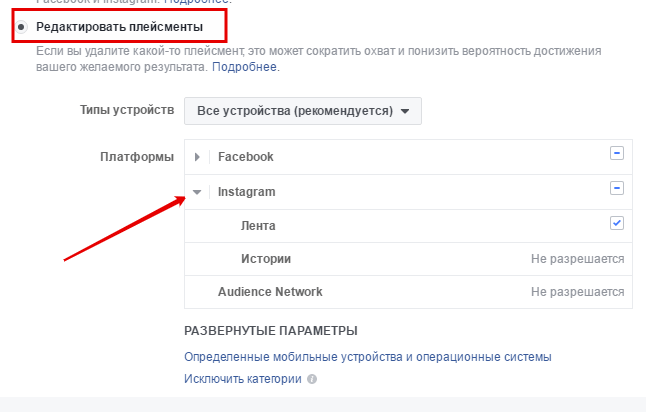
 Проблема с IP-адресом: нужна перезагрузка роутера или маршрутизатора, который используется для подключения.
Проблема с IP-адресом: нужна перезагрузка роутера или маршрутизатора, который используется для подключения.

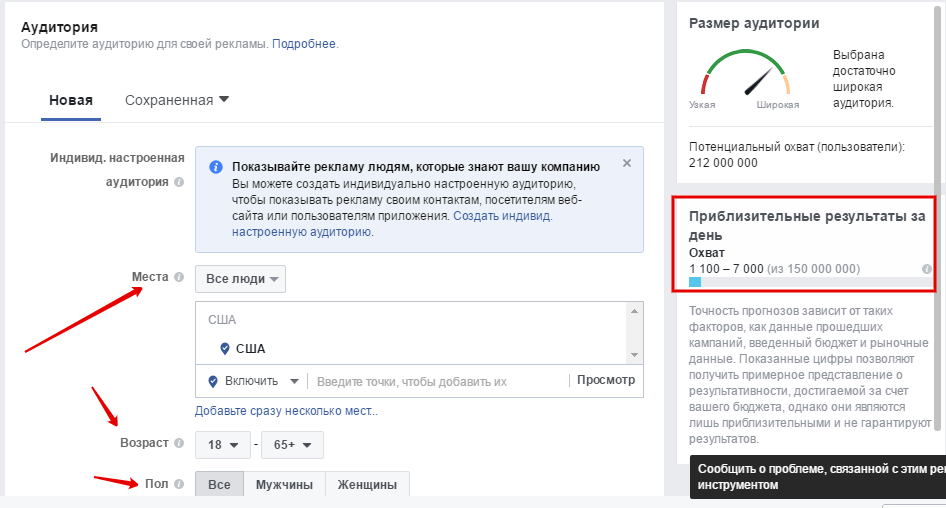


 Ведь только в этот способ вы сможете восстановить доступ к Instagram-аккаунту, если забудете пароль.
Ведь только в этот способ вы сможете восстановить доступ к Instagram-аккаунту, если забудете пароль.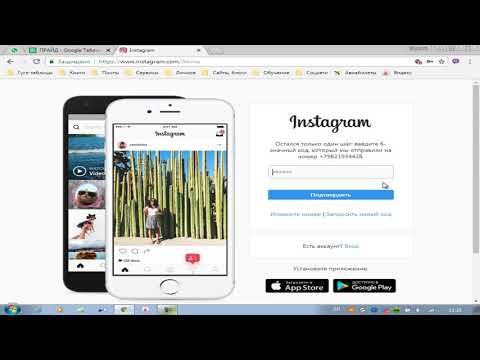 Забиваем все необходимые поля и нажимаем «Регистрация».
Забиваем все необходимые поля и нажимаем «Регистрация». Перебои в интернете случаются внезапно. Обрыв может случиться в момент регистрации, чем спровоцируют неудачу.
Перебои в интернете случаются внезапно. Обрыв может случиться в момент регистрации, чем спровоцируют неудачу.
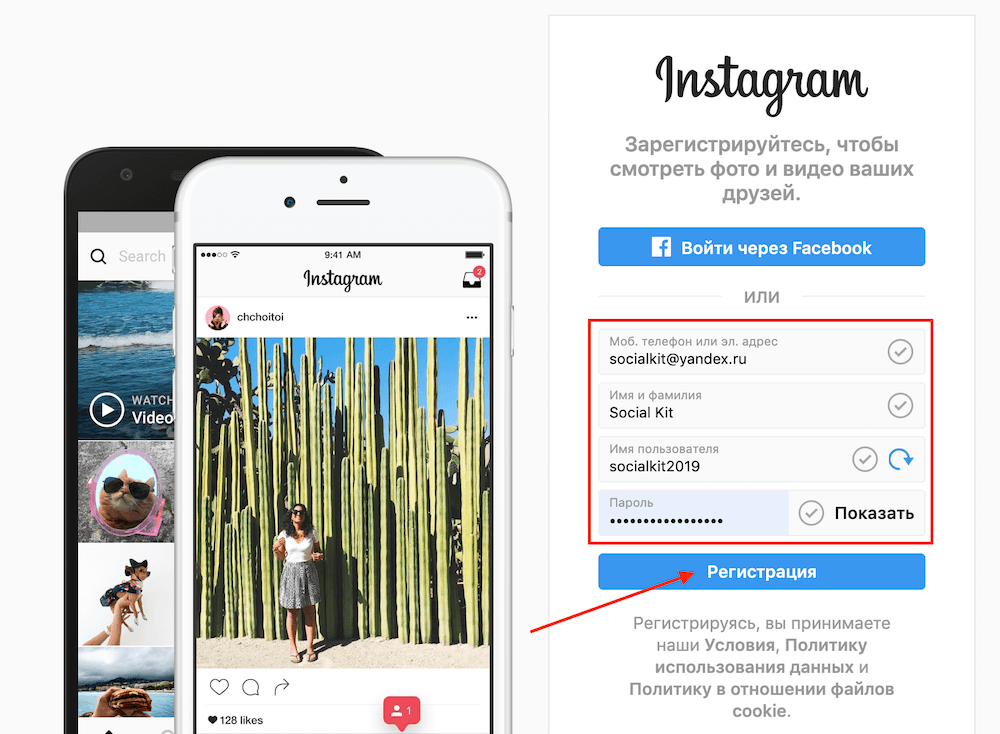 Вот ссылка: http://www.bluestacks.com/ru/.
Вот ссылка: http://www.bluestacks.com/ru/.
 Введите номер телефона или адрес электронной почты в соответствии с вашим выбором, а затем нажмите «Далее» .
Введите номер телефона или адрес электронной почты в соответствии с вашим выбором, а затем нажмите «Далее» .
 Нажмите «Сохранить», и все готово.
Нажмите «Сохранить», и все готово. д.
д.

